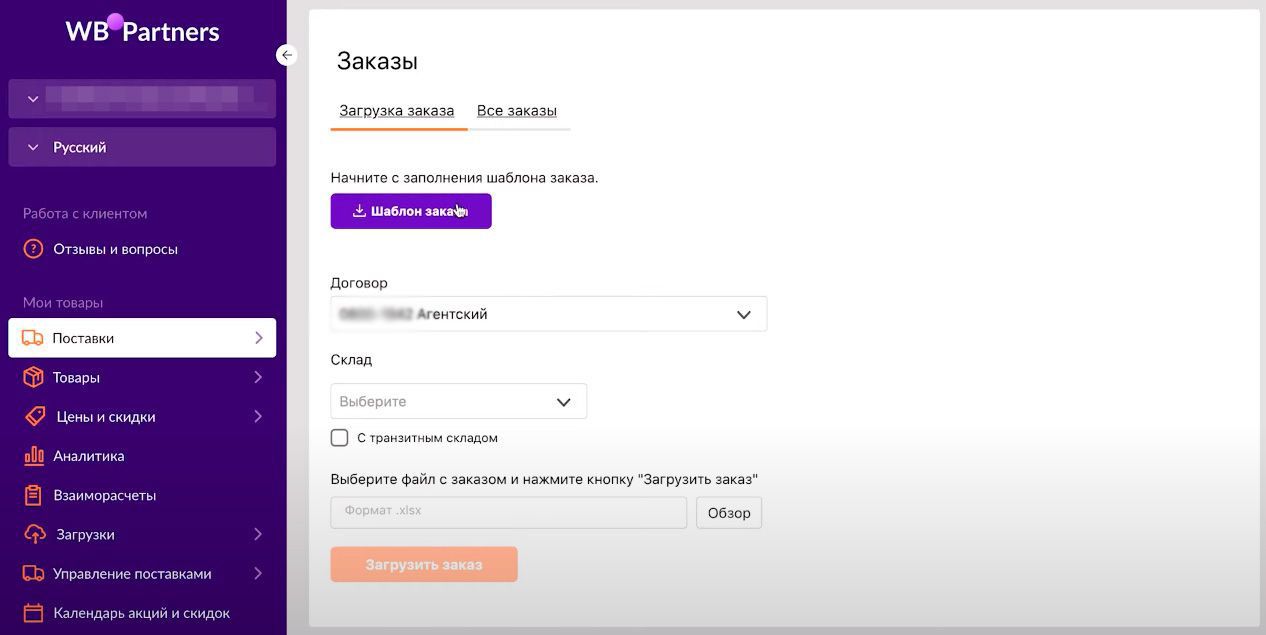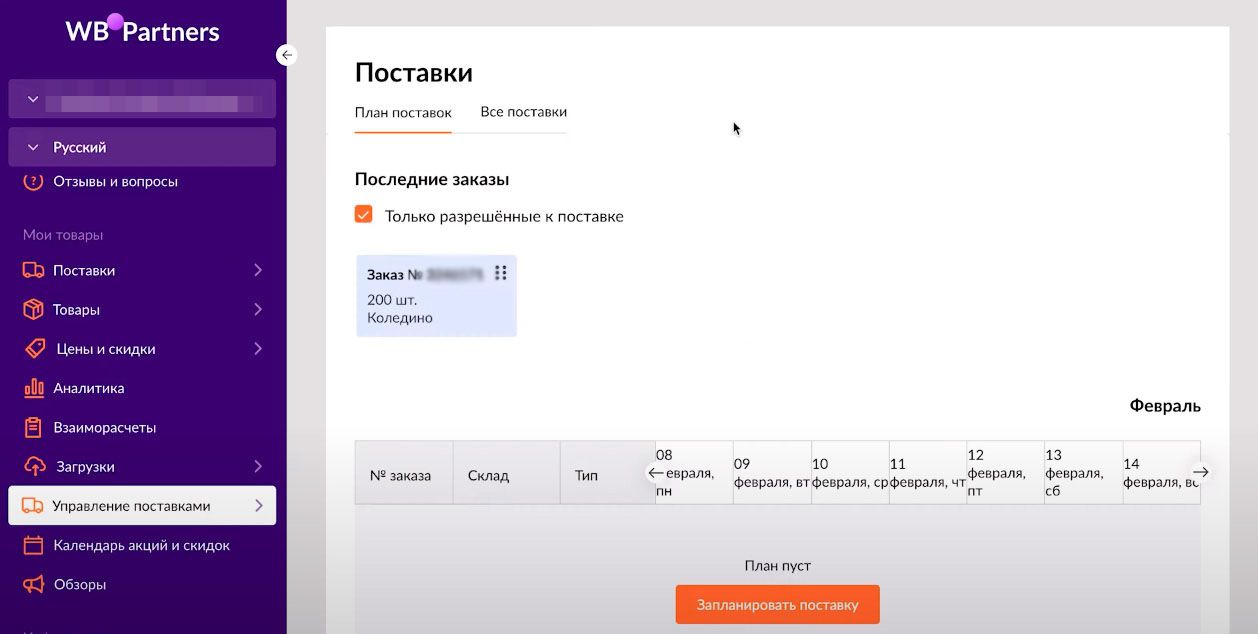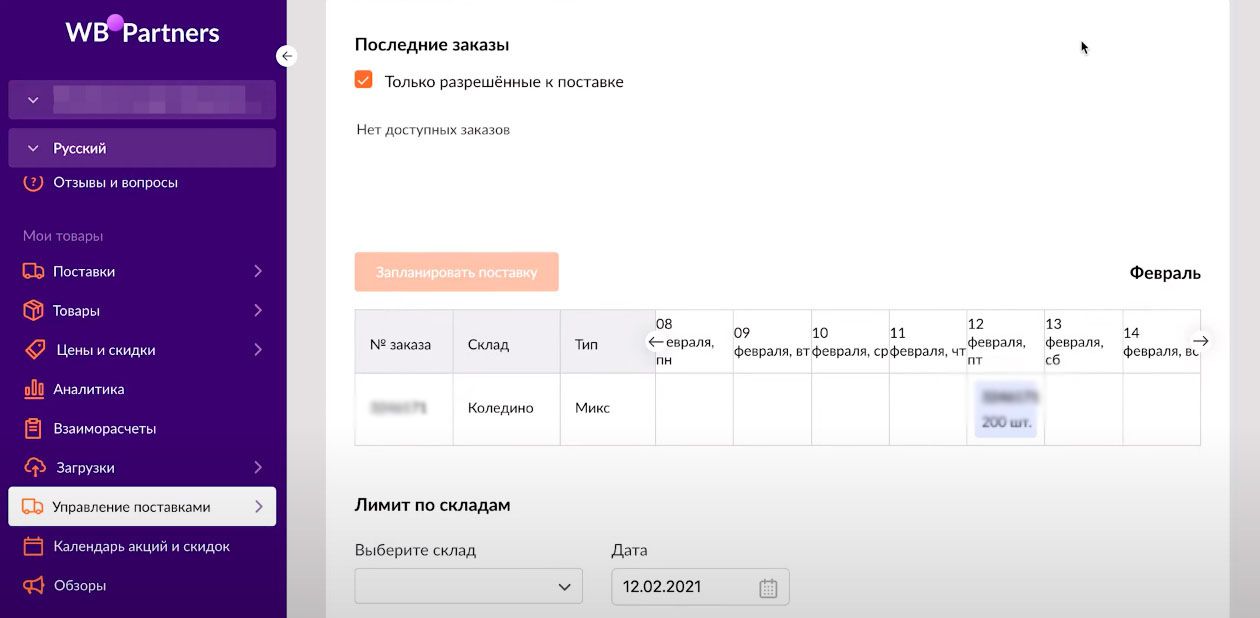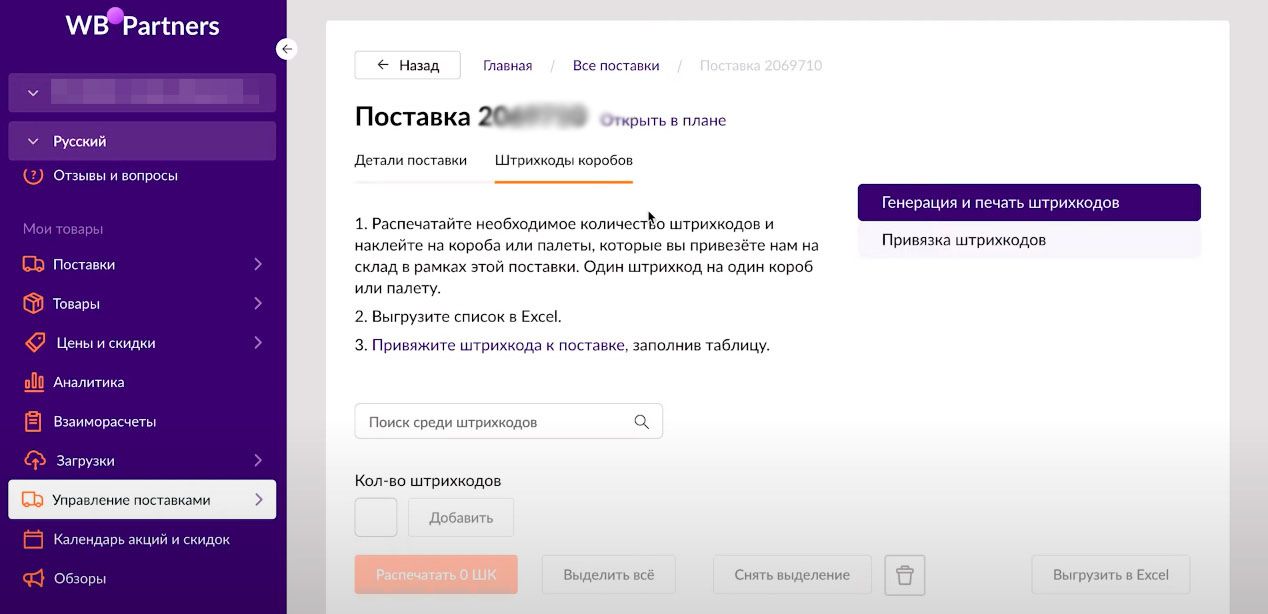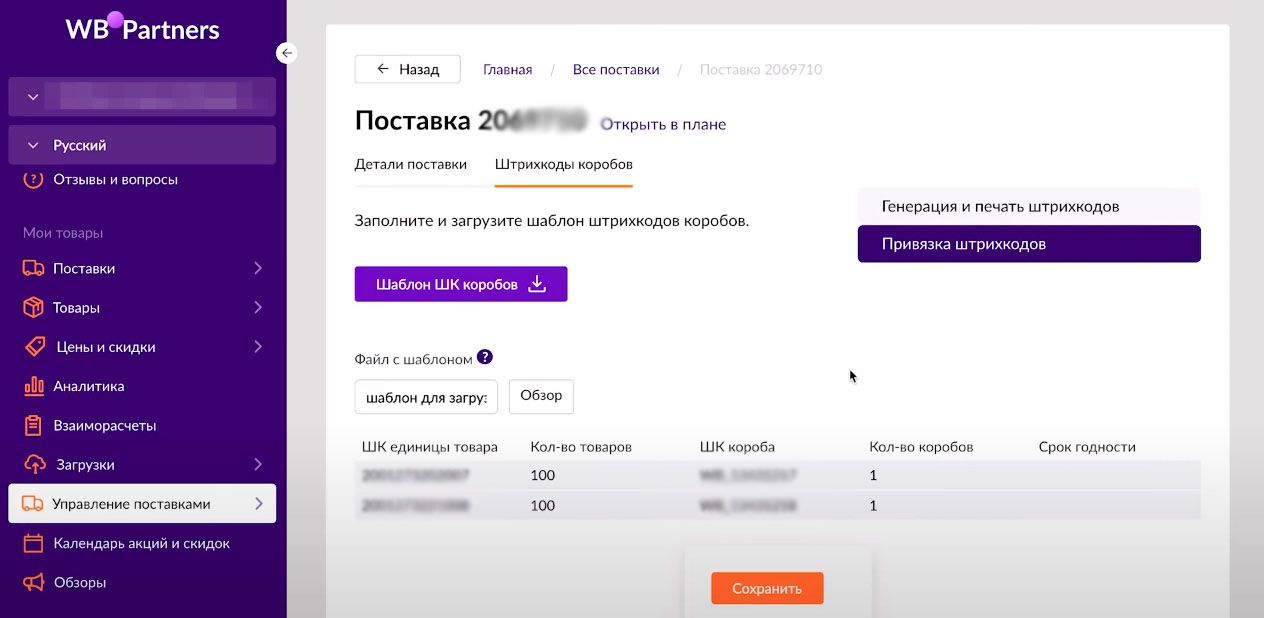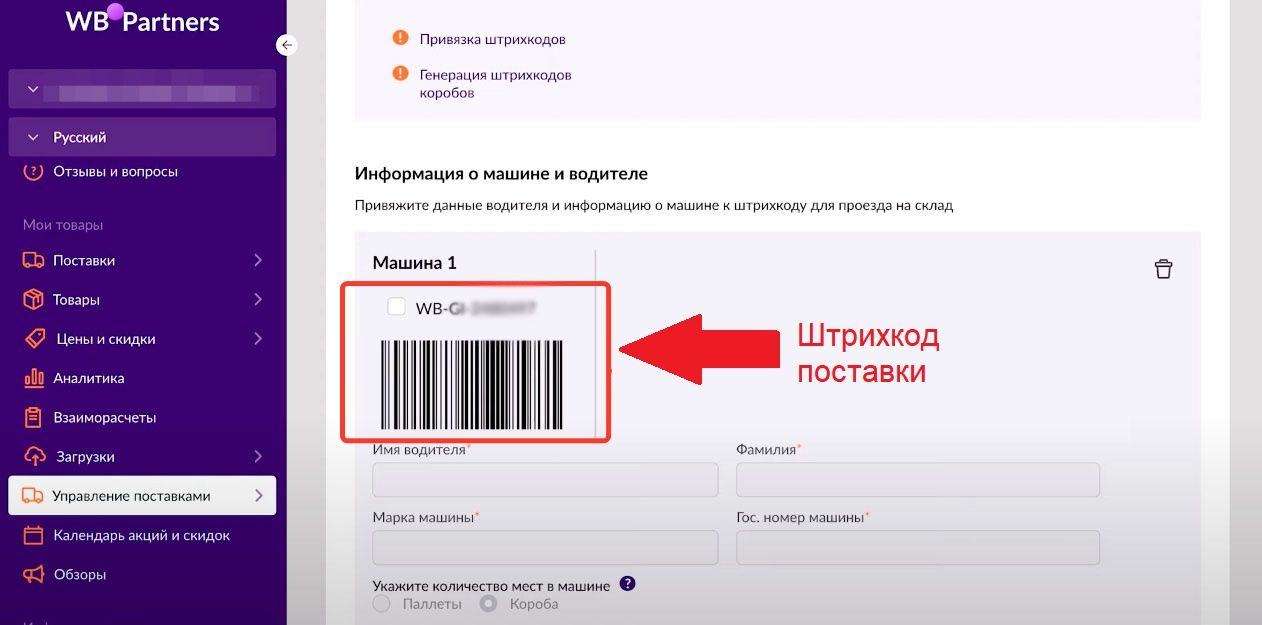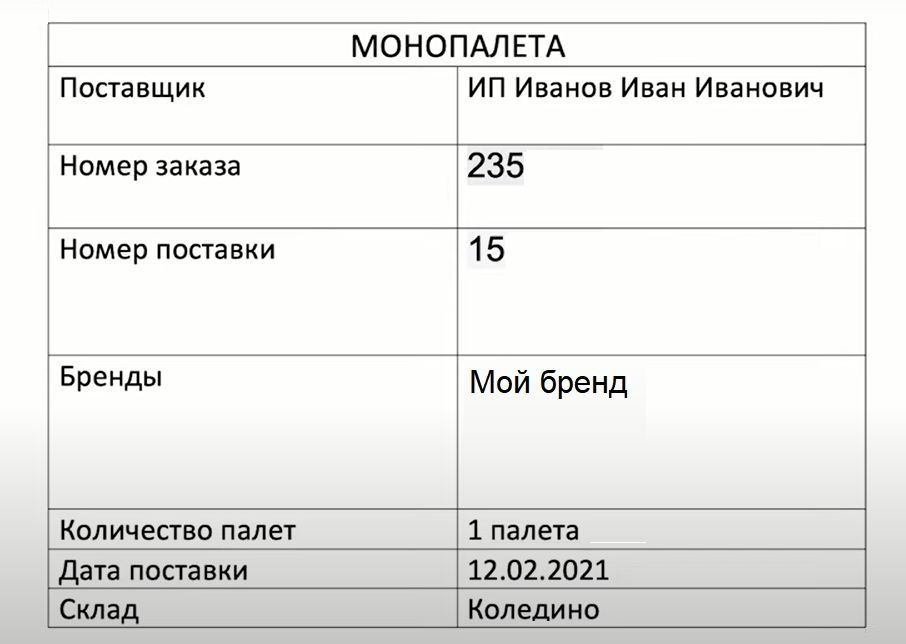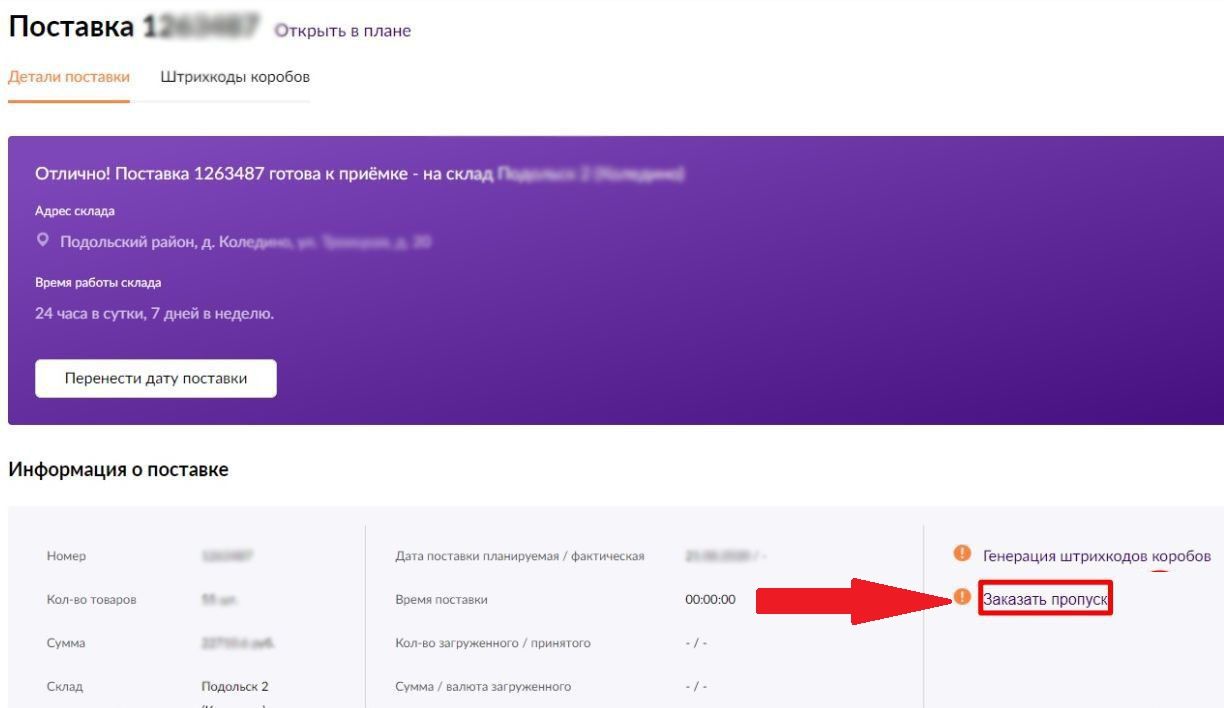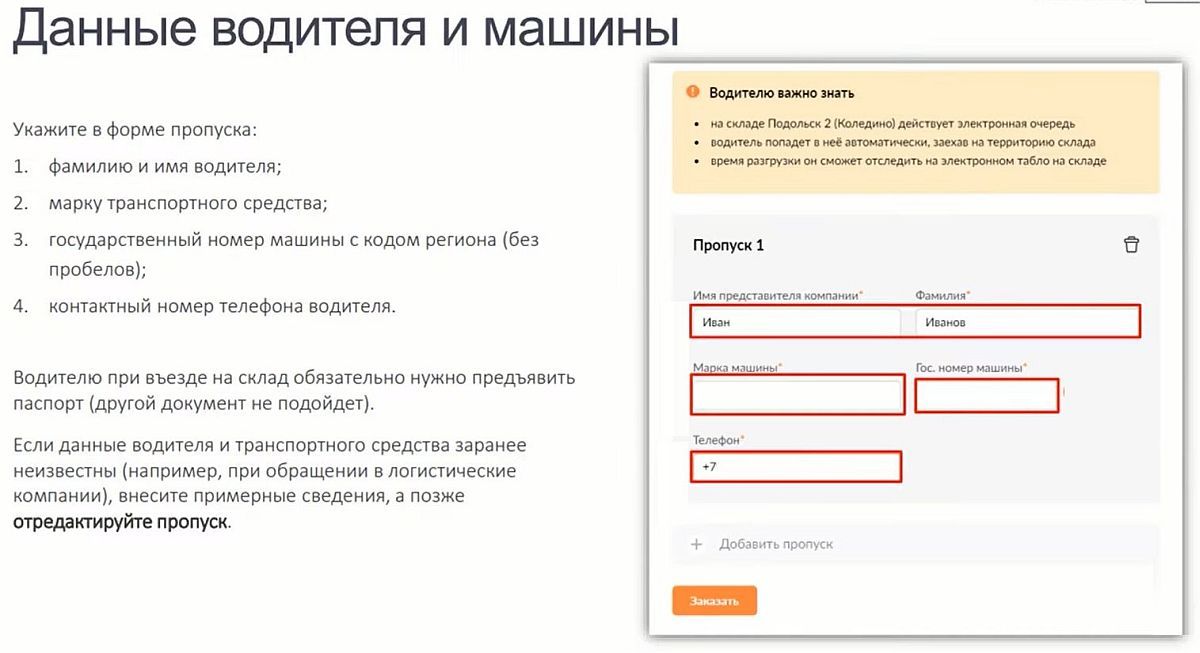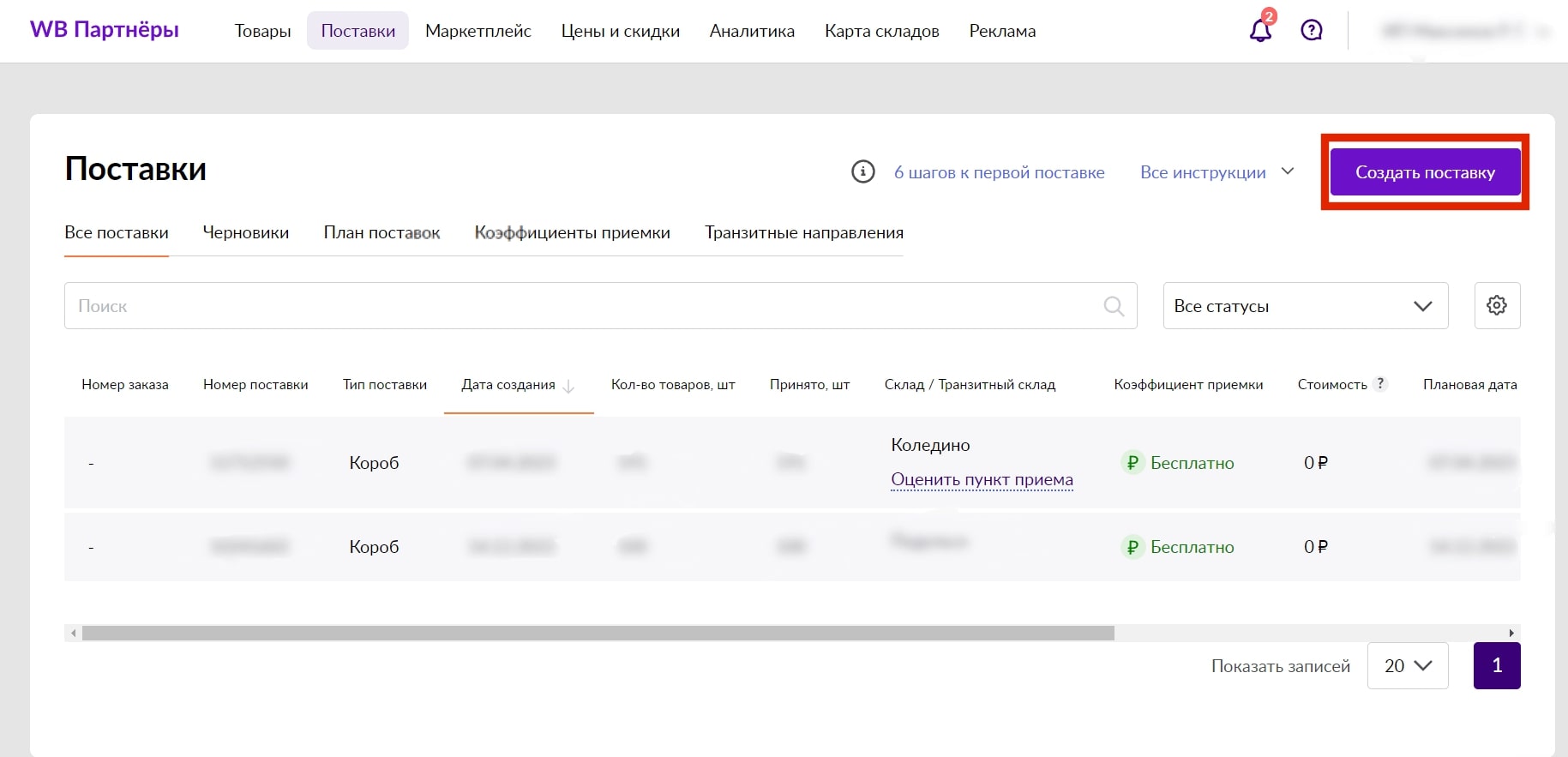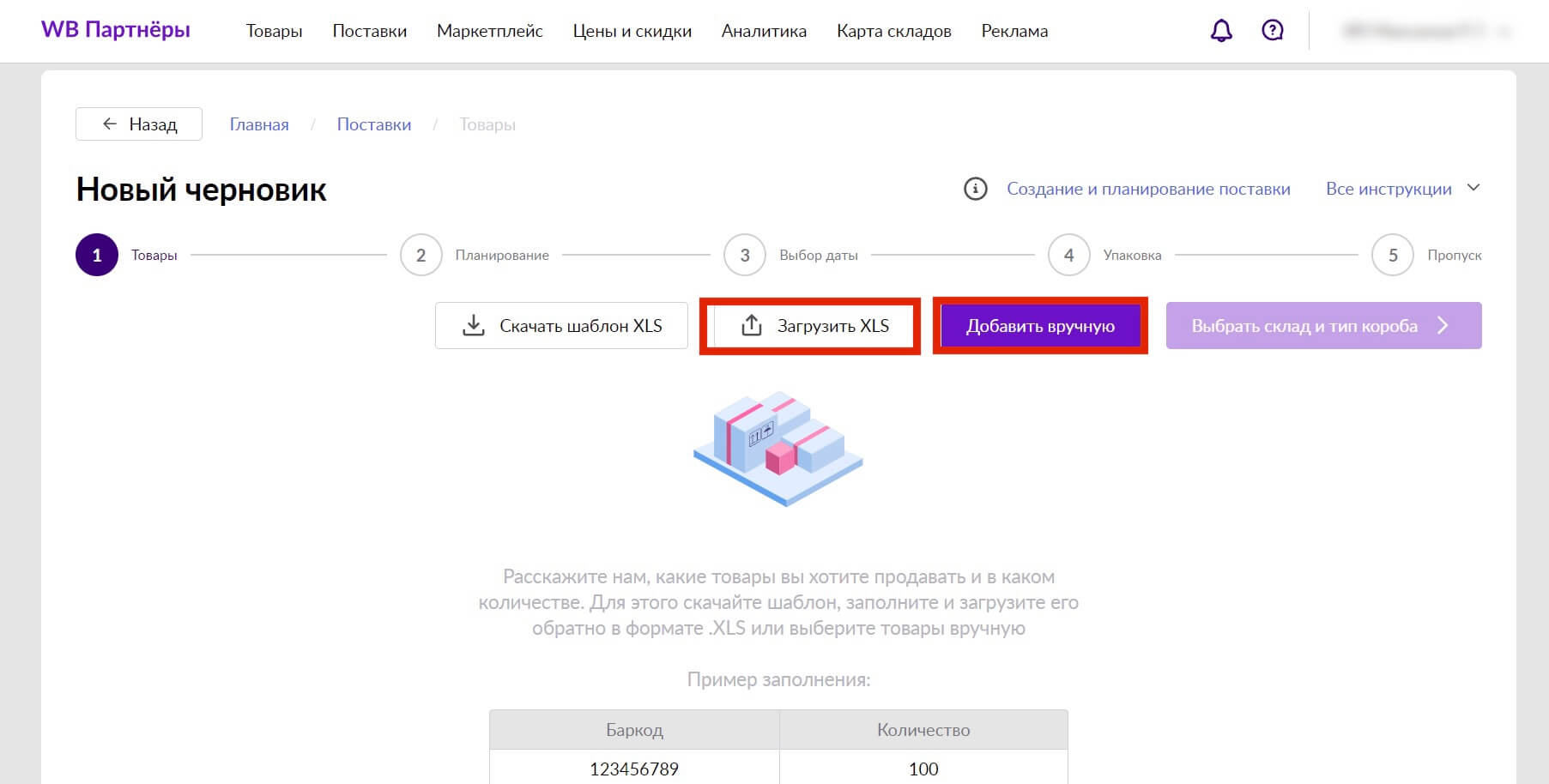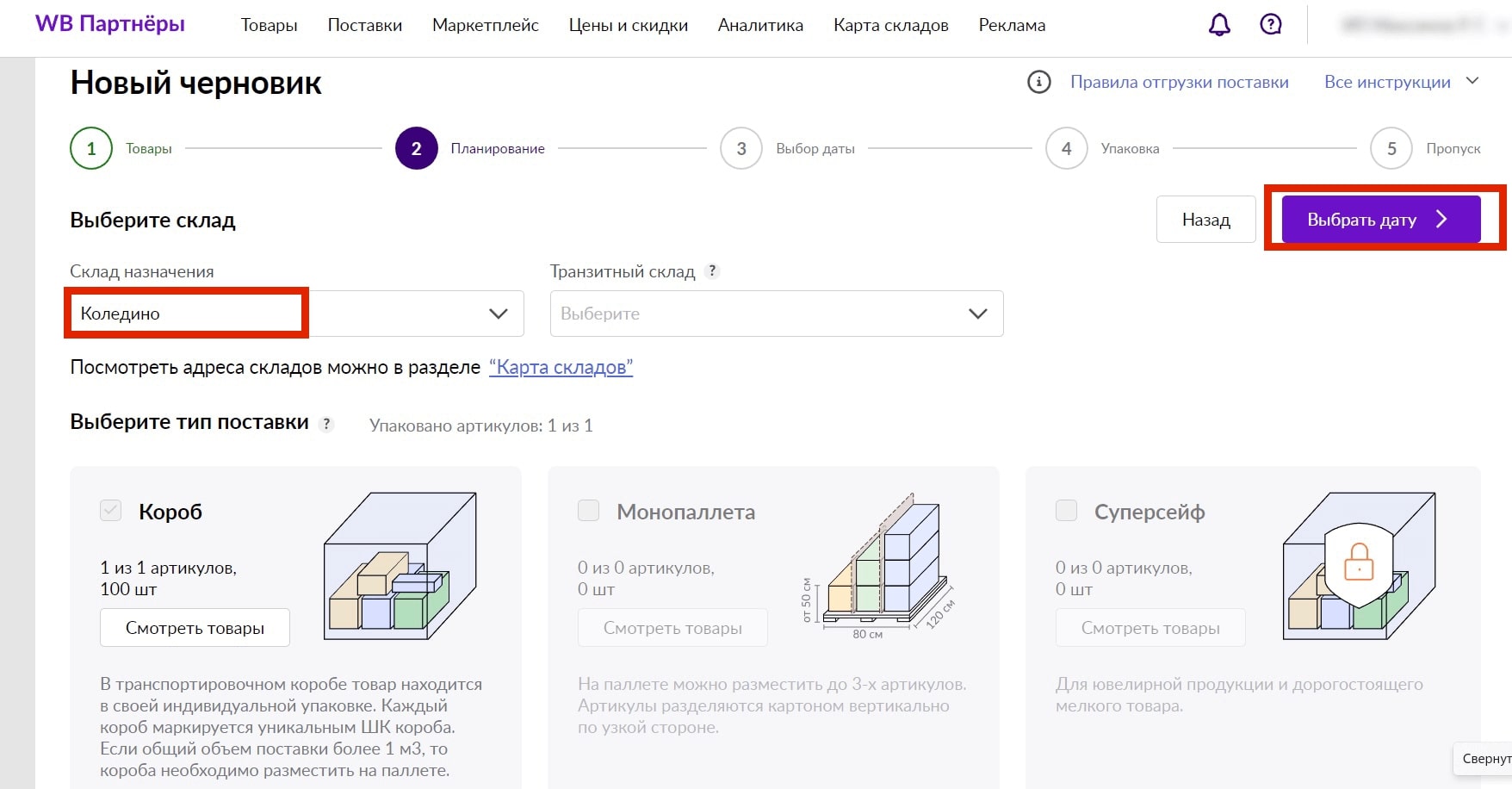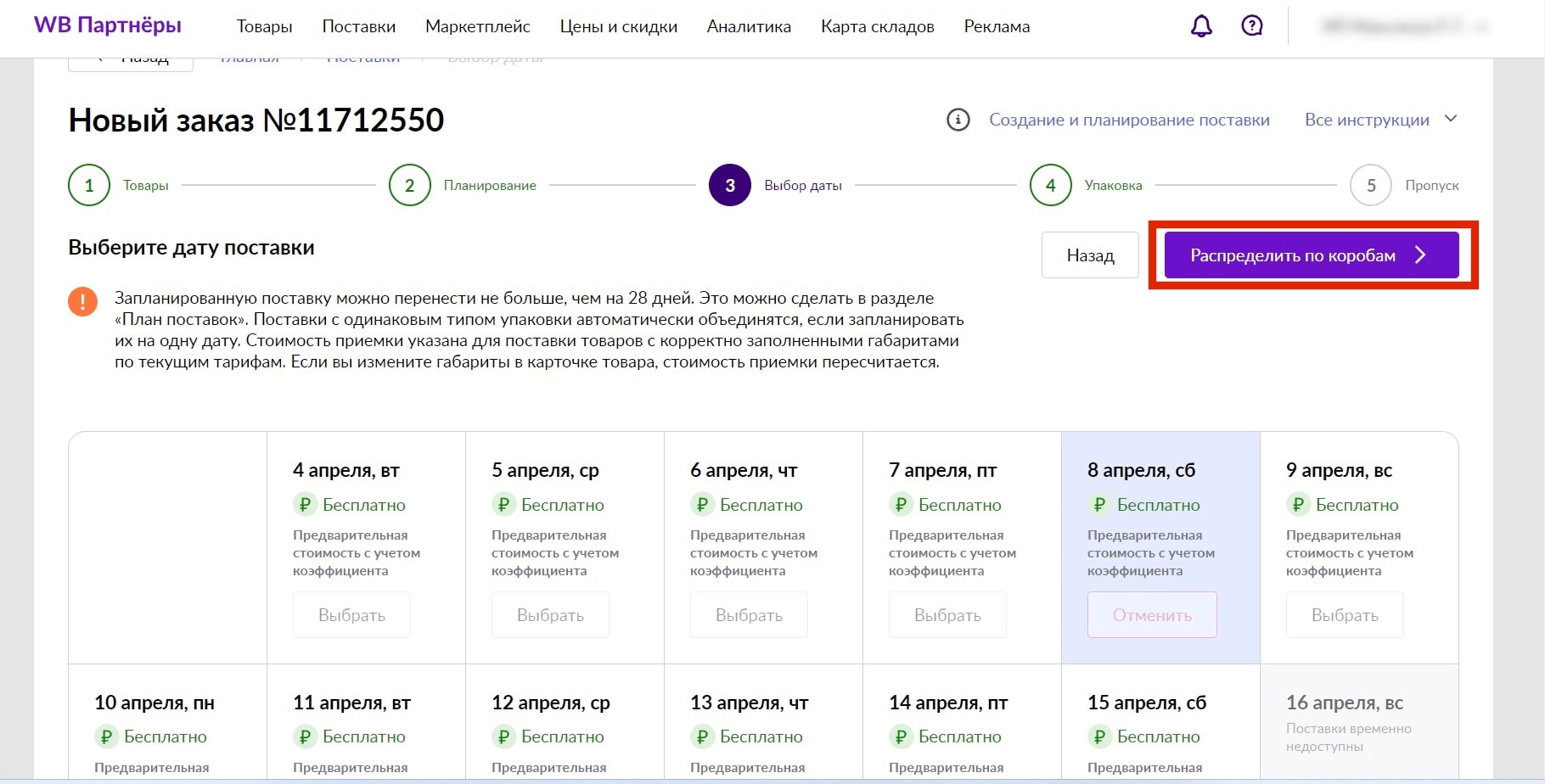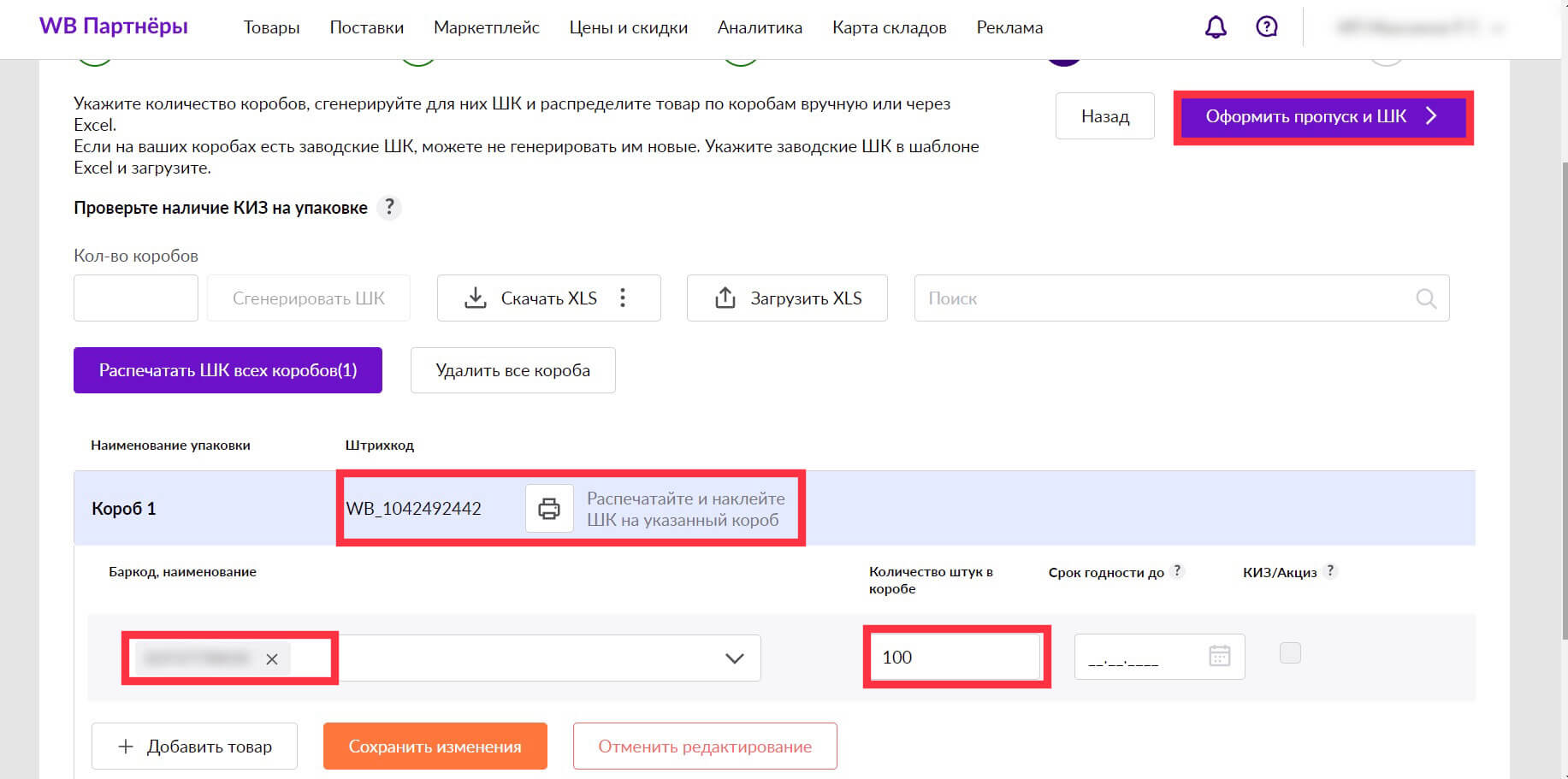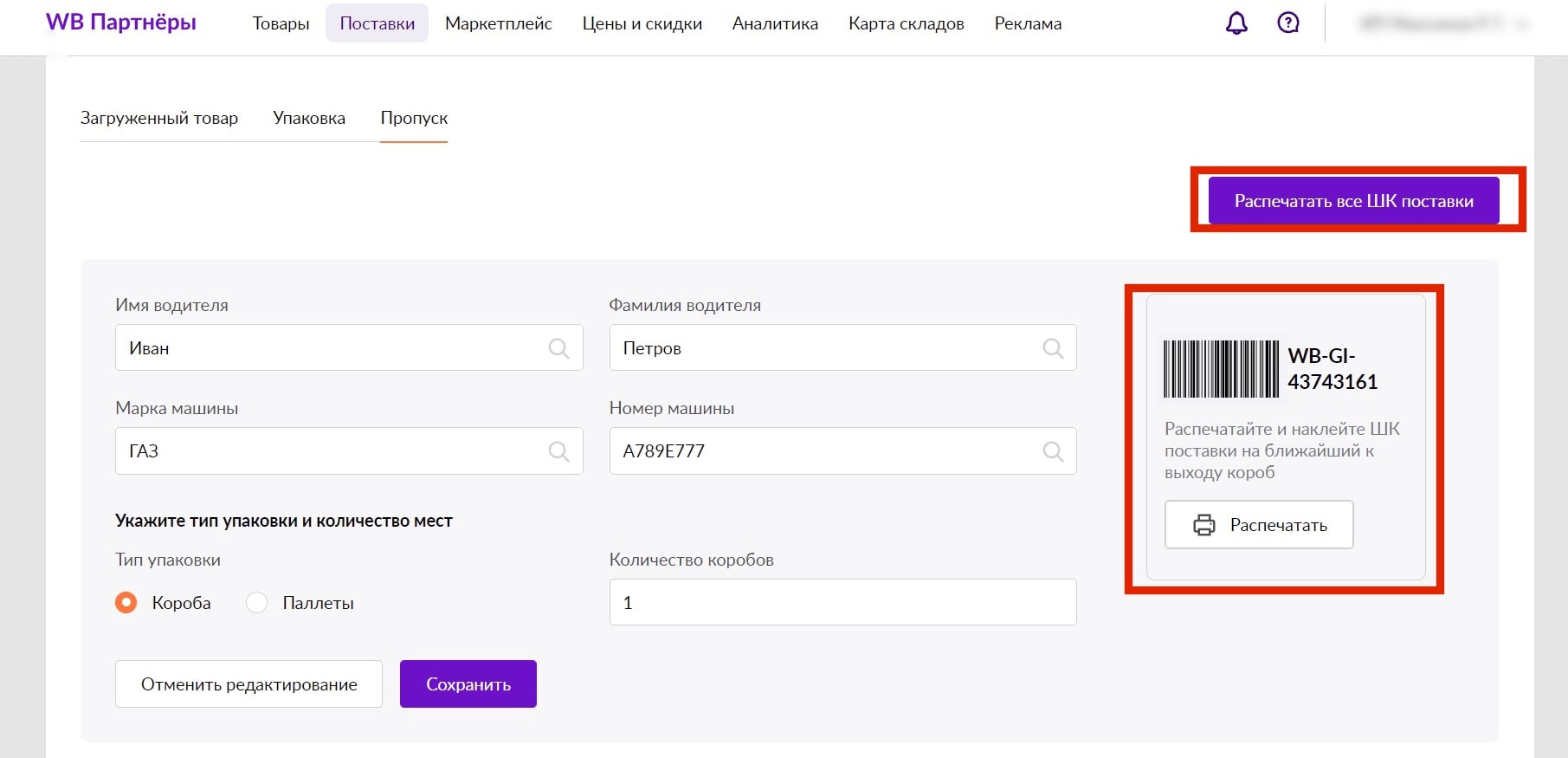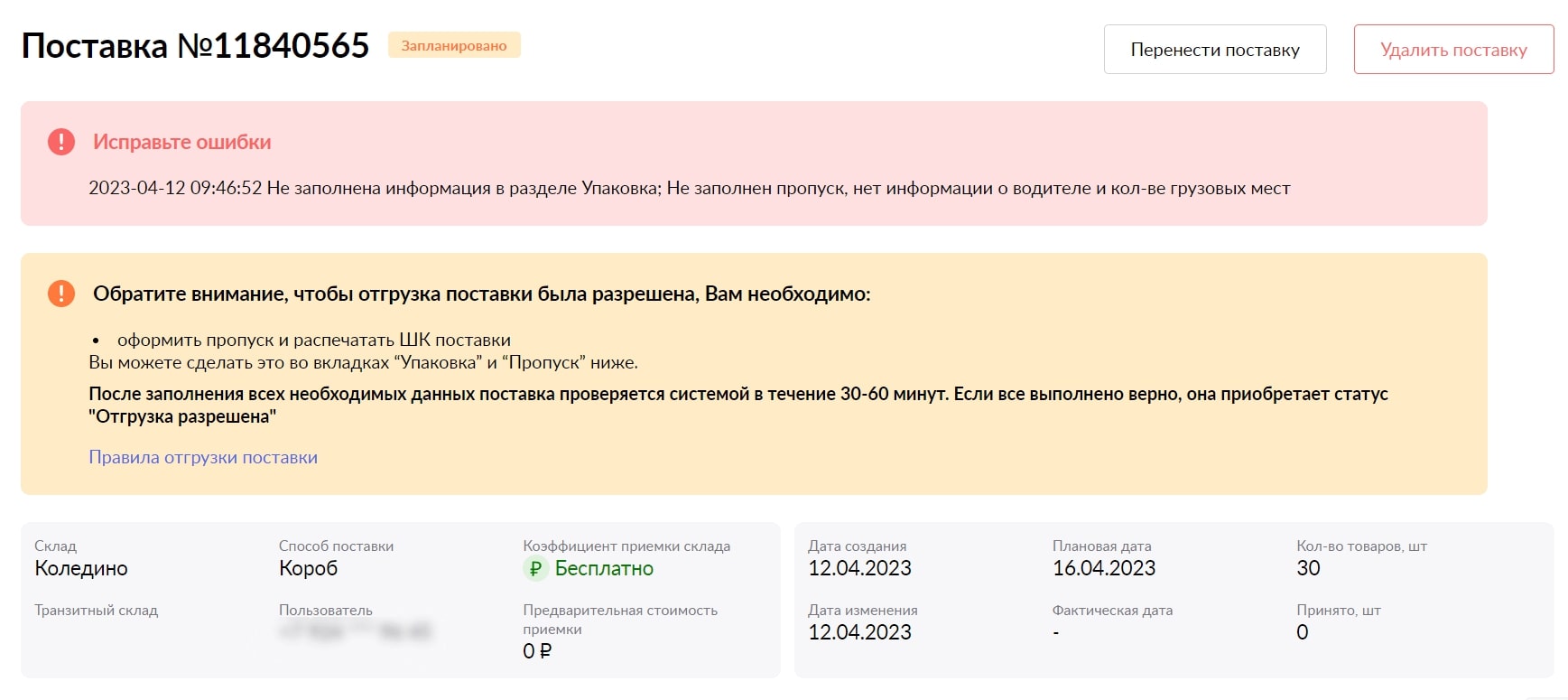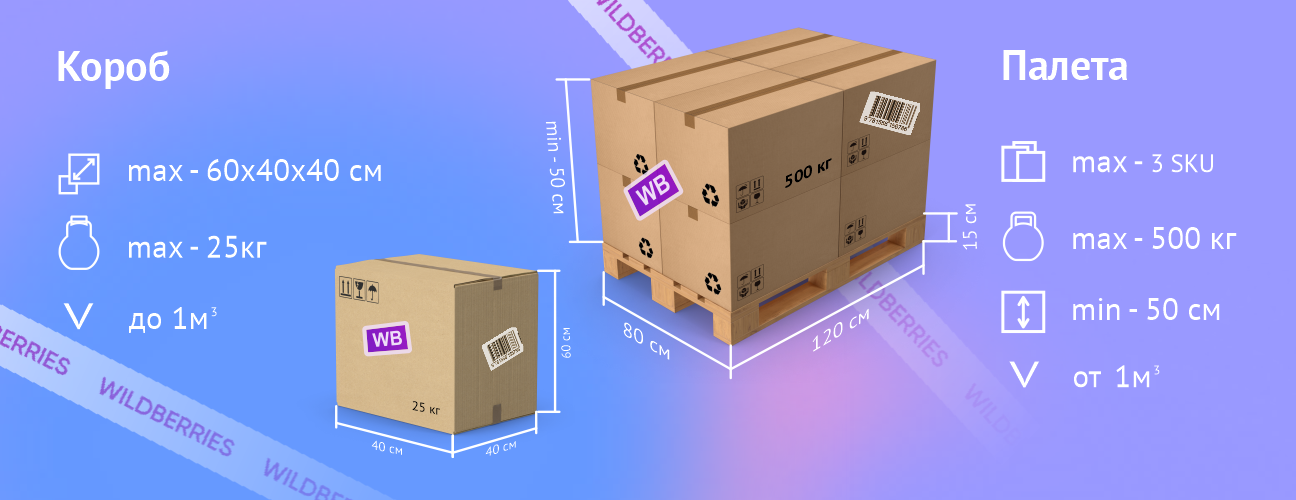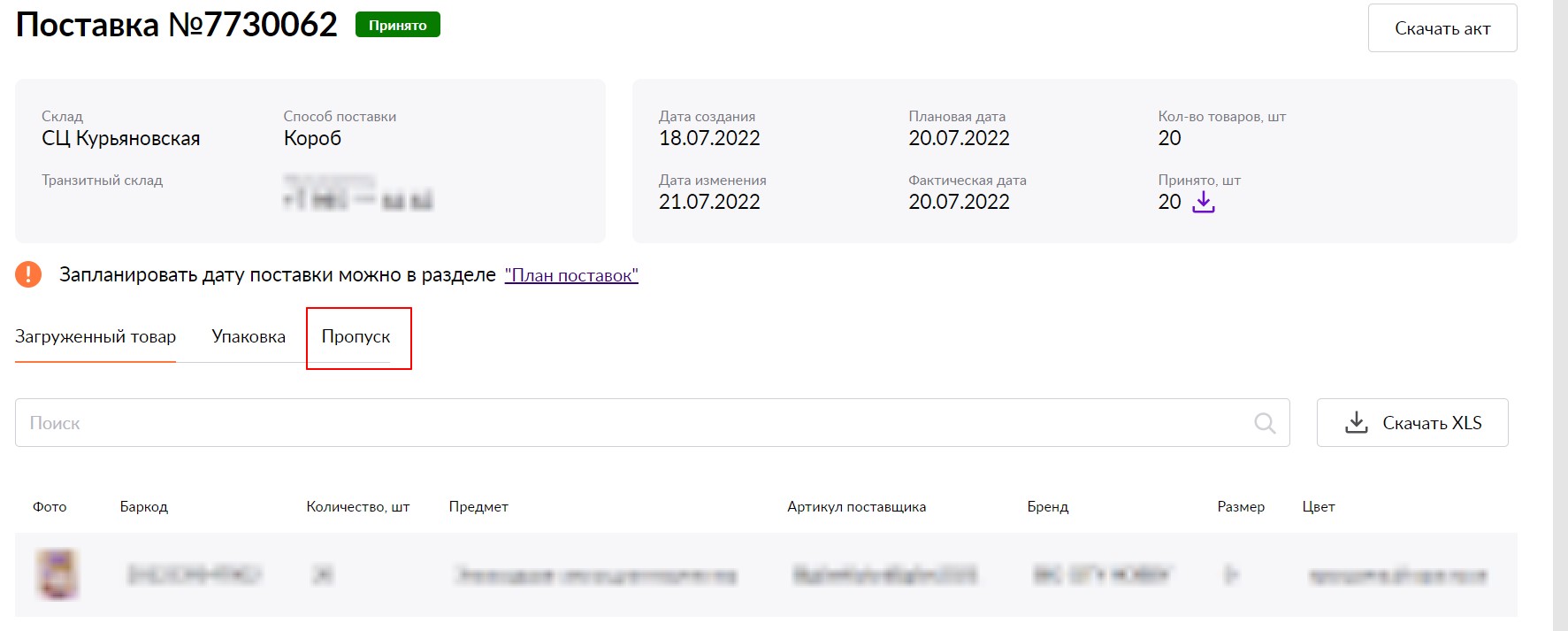Беспроблемный старт бизнеса на Вайлдберриз – всегда хороший знак. И если продаж пошли в самом начале – значит всё было сделано правильно. Решающее значение при этом имеет первая поставка на Вайлдберриз: прошла ли она быстро и гладко, ведь подводных камней при размещении товара на склад довольно много.
Далее вы узнаете пошаговый алгоритм действий, как правильно отгрузить на маркетплейс свою первую продукцию и не совершить при этом ошибок.
Как работает логистика на Wildberries?
В 2021 году логистика маркетплейса несколько раз претерпевала радикальные изменения, и нет гарантий, что следующий год не будет таким же.
Но не будем загадывать и разберемся, какие схемы размещения, хранения и доставки товаров доступны на Вайлдберриз в начале 2022 года:
- FBW (Fulfillment by Wildberries). Продавец привозит товар самостоятельно на склад маркетплейса (он же пункт приема посылок – ППП), который и осуществляет все последующие операции вплоть до доставки заказа. Заметим, что сейчас нельзя поставлять продукцию на Wildberries по схеме FBW через ПВЗ.
- FBS (Fulfillment by Seller). Продавец сам хранит товар, а после оформления заказа покупателем в течение 24 часов привозит посылку на ППП или ПВЗ. Дальнейшую доставку осуществляет маркетплейс.
- DBS (Delivery by Seller). Вайлдберриз решился предложить продавцам схему, при которой они сами обеспечивают всю логистику заказа. Маркетплейс при этом только предоставляет свою витрину, взимая комиссию в 5% с каждой сделки. Регион использования DBS пока что ограничен Московской областью, Москвой и Санкт-Петербургом.
В нашей статье мы затронем самый сложный вариант поставки товара – FBW.
Алгоритм первой поставки товара на Вайлдберриз
Инструкция поставки товара на маркетплейс включает следующие действия:
- Создание заказа на поставку.
- Выбор типа поставки.
- Добавление заказа в план.
- Генерация штрихкодов коробов.
- Оформление штрихкода поставки.
- Заполнение сведений об автомобиле и водителе.
- Формирование информационной таблицы.
- Оформление пропуска.
- Отгрузка товара на склад.
Интерфейс оформления поставки на сайте Wildberries не самый простой, поэтому разберем каждый описанный шаг подробно.
Создание заказа на поставку
Будем исходить из позиции, что вы уж зарегистрировались на сайте маркетплейса и заполнили товарные карточки. Без этого осуществить первую поставку на Wildberries будет невозможно.
Для создания заказа необходимо в личном кабинете пройти в меню «Поставки»-«Заказы». В результате откроется страница загрузки шаблона для внесения информации и поставке.
Вайлдберриз понимает, что его клиенты не всегда хорошо знают Excel, поэтому старается предоставить примеры файлов для каждой ситуации. Это касается и процесса создания поставки.
Поэтому перед формированием заказа необходимо скачать шаблон, кликнув по фиолетовой кнопке на картинке выше. В файле будет всего лишь два столбца: баркод и количество товара. Код генерируется при создании товарной карточки и его необходимо каждый раз находить и вставлять вручную.
Упростить процесс вставки баркода можно, если первую поставку на склад Вайлдберриз фактически будет делать поставщик продавца. В таком случае следует предоставить контрагенту все возможные коды, которые он вставит в свою электронную накладную или счет и которые потом можно будет скопировать в шаблон маркетплейса.
Для получения баркодов товаров можно пройти в ЛК в меню «Товары»-«Спецификации». На странице будут в табличном виде представлены все карточки с возможностью их экспорта. После скачивания базы у вас будет файл со всеми характеристиками продукции, в том числе её кодами.
Далее заполняем excel-шаблон заказа с баркодами поставляемых товаров и их количеством. После этого выбираем номер агентского договора, склад (его нельзя будет изменить позже) и загружаем файл, нажав кнопку «Обзор».
Для завершения создания заказа нажимаем «Загрузить заказ».
Выбор типа поставки
После нажатия кнопки «Загрузить заказ» в предыдущем шаге на этой же странице ниже появится возможность выбора формата упаковки. Перечислим возможные варианты:
- Монопаллета. Товар одного артикула размещен на одном деревянном поддоне высотой не менее 0,5 метра. Максимальный вес паллеты может варьироваться в зависимости от склада.
- Моно-короб. Если размер поставки не дотягивает до монопаллеты, то он поставляется в обычных коробках. При этом также должно соблюдаться условие одного артикула.
- Микс-короб. В коробке допускается наличие разных товаров, но цена каждого из них не должна быть менее установленного маркетплейсом уровня.
- Моно- и микс-короба. В этом случае при разгрузке машины ваши коробки разделят на две соответствующие категории.
При выборе типа поставки предлагается разъяснение параметров каждого из них
Также Вайлдберриз отдельно учитывает габариты продукции, выделяя следующие категории:
- Продукция стандартных размеров.
- Крупногабаритная продукция. Поставка попадает в эту категорию, если индивидуальная упаковка товара превышает следующие критерии: вес 5 кг, длина одной из сторон 50 см, сумма длин трех сторон 90 см.
- Сверхгабаритная продукция. Поставка попадает в эту категорию, если индивидуальная упаковка товара превышает следующие критерии: вес 25 килограмм, длина одной из сторон 115 см.
Крупногабаритная и сверхгабаритная продукция поставляется исключительно на поддонах. Кроме того, максимальный вес товара на маркетплейсе – 100 кг, длина одной стороны – 230 см. Это следует помнить, так как склады имеют ограничения по габаритам и массе обрабатываемых грузов.
Добавление заказа в план
Дальнейшая работа с поставкой происходит в меню ЛК «Управление поставками». Здесь заказ появляется через несколько минут после его отправки на модерацию.
Чтобы запланировать поставку, нужно просто перетянуть блок с заказом в соответствующую дату (её можно изменить позже). После этого появляется возможность заполнить время приезда автомобиля. С нажатием кнопки «Запланировать» заказ добавляется в соответствующий день.
Ниже на этой же страницы приведены лимиты по отдельным складам на каждый тип поставки. Если цифры как минимум пятизначные – смело продолжайте оформление. Довольно часто даже не крупных складах стоят нулевые лимиты на монопаллеты, поэтому будьте внимательны.
Изменять место доставки в меню «Управление поставками» нельзя, для этого нужно создавать новый заказ.
Генерация штрихкодов коробов
На следующем этапе в меню «Управление поставками» кликаем на блоке заказа и переходим в его настройки.
Здесь нажимаем на вкладку «Штрихкоды коробов» и далее на пункт меню «Генерация и печать штрихкодов». Количество генерируемых кодов должно совпадать с числом грузовых мест (коробов или паллет). Полученные ШК можно экспортировать в pdf или excel файл.
Далее необходимо привязать конкретные штрихкоды к товарам. Для этого на этой же странице заходим в пункт меню «Привязка штрихкодов» и скачиваем шаблон. В скачанном excel-файле есть 4 столбца:
- баркод (ШК товара);
- количество товара;
- ШК короба;
- срок годности.
ШК короба удобно копировать из экспортированного ранее excel-файла. Поле «Срок годности» можно не заполнять, если оно не имеет принципиального значения.
В результате каждая единица продукции будет закреплена за определенной упаковкой.
В меню «Привязка штрихкодов» нажимаем «Обзор» и загружаем заполненный файл.
Если сайт не выдаст ошибки, то можно клеить на короба штрихкоды и заполнять их товарами.
Оформление штрихкода поставки
Общий штрихкод поставки формируется автоматически при создании заказа. Он отображается в блоке общей информации заказа на вкладке «Детали поставки».
Если доставка планируется на нескольких автомобилях, то можно нажать «Добавить машину», что приведет к генерации дополнительного ШК поставки.
Код наклеивается на одно из грузовых мест в хорошо видимом месте.
Заполнение сведений об автомобиле и водителе
Ниже штрихкода поставки на странице располагаются поля для заполнения следующих сведений:
- Имя и фамилия водителя.
- Марка автомобиля.
- Номер автомобиля.
- Количество мест в авто: паллет и коробов. Если это значение указать неправильно, машину даже не станут разгружать на складе. Плановое количество мест сотрудники Вайлдберриз определяют после сканирования ШК поставки, размещенного на одной их упаковок.
После заполнения всех полей нажимаем кнопку «Сохранить».
Формирование информационной таблицы
Кроме штрихкодов, на каждое грузовое место клеится небольшая табличка с общей информацией о поставке. Образец приведен ниже.
Документ можно вложить в канцелярский файл и прикрепить к упаковке скотчем. В таблице должны быть указаны следующие сведения:
- тип поставки;
- наименование поставщика;
- номер заказа и поставки;
- бренды;
- число коробов/паллет;
- дата поставки;
- наименование склада.
Такая табличка должна быть наклеена на каждом коробе и паллете.
Оформление пропуска
На каждый автомобиль нужно сделать пропуск на склад. Соответствующая ссылка появляется после заполнения всей обязательной информации по поставке на вкладке «Детали поставки».
Фактически при оформлении пропуска необходимо дополнительно указать только телефон водителя. Остальные данные могут быть введены ранее.
Проверить наличие машины в электронной очереди можно в приложении «Wildberries.Партнеры» на любом смартфоне.
Отгрузка товара на склад
Процедура приемки товара на склад Вайлдберриз происходит следующим образом:
- Автомобиль подъезжает к складу, и водитель предъявляет пропуск, после чего открывается шлагбаум и разрешается проезд на территорию.
- На территории склада к автомобилю подходит сотрудник маркетплейса, сканирует штрихкод поставки и пересчитывает число грузовых мест. Если всё правильно, то машина допускается к разгрузке.
- После разгрузки, пересчета товара и поверхностной проверки упаковки автомобиль может быть свободен.
На этом процесс первой поставки на Вайлдберриз можно считать оконченным.
Как проверить статус поставки?
После отгрузки на склад, у маркетплейса есть 10 дней на проверку товара, но обычно этот процесс занимает 1-3 дня. Если продукция соответствует все критериям, то она автоматически появится в продаже.
Статус поставки «Принято»
Проверить статус приемки можно в ЛК в меню «Управление поставками». Если через 10 дней товары ещё не размещены ленте, то необходимо обратиться в службу поддержки.
ТОП-10 ошибок при поставке товара на Wildberries
При первой поставке товаров на Wildberries легко ошибиться и что-то упустить. Результатом будут отказ маркетплейса от разгрузки автомобиля и соответствующие дополнительные расходы на транспортировку. Чтобы минимизировать подобные проблемы, предлагаем ознакомиться с ТОП-10 чужих ошибок при поставках товаров на склад Вайлдберриз
1. Невнимательность к мелким отгрузочным требованиям. Сотрудники склада маркетплейса проверяют каждую поставку по чек-листу. Если хотя бы что-то не будет соответствовать требованиям, то товар не будет допущен к продаже.
2. Игнорирование требований к грузовым автомобилям: минимальная ширина – 185 см, высота загруженного борта – минимум 110 см. Можно привезти товар и на легковой машине, но разгружать в таком случае будете самостоятельно.
Требования Вайлдберриз к грузовому автомобилю
3. Нарушение правил упаковки товара, которых у маркетплейса очень много.
4. Доставка товара в негабаритных коробах, если склад не предназначен для их приемки.
5. Доставка груза объёмом более 1 кубического метра без паллет.
6. Нестандартный размер паллет (особенно при их кустарном изготовлении). Вайлдберриз требует, чтобы поддон был размером 120 на 80 сантиметров.
7. Отсутствие или заклеивание штрихкодов на коробах и паллетах.
8. Недостаточная фиксация груза на паллете, в результате чего короба съезжают и падают.
9. Недостаточное планирование поставок перед праздничными днями, когда все склады в регионе могут быть уже загружены работой на несколько дней вперед.
10. Неверный номер автомобиля или ФИО водителя.
Надеемся, что знание этих ошибок поможет вам их избежать.
Основным фактором, который определяет успешность первой отгрузки на Вайлдберриз является внимательность к требованиям и их тщательное соблюдение. Но даже это не гарантирует последующих продаж на маркетплейсе.
Если торговля на Вайлдберриз пошла не по плану, рекомендуем альтернативу – создать сайт на платформе InSales и попробовать этот более гибкий, простой и понятный способ онлайн-продаж. С InSales у вас под рукой всегда будут сотни маркетинговых возможностей и инструментов для развития успешного бизнеса в сети.
Возможно вам также будет интересно:
upd 15.06.2022
Впервые, в открытом доступе в Интернете выкладывается четкая, пошаговая, АКТУАЛИЗИРОВАННАЯ инструкция по поставке на Wildberries. Инструкция будет постоянно актуализироваться на страницах WBCON.RU.
Для того, чтобы поставлять товар на Wildberries у Вас должно быть:
- товар и разрешительные документы (сертификатыдекларацииотказные). Да, можете и без, но можете попасть на штрафы. Мы предупредили.
- аккаунт Поставщика маркетплейса Wildberries, если нет — перейдите по ССЫЛКЕ
*ВСЕ НИЖЕОПИСАННЫЕ ДЕЙСТВИЯ ПРОИЗВОДЯТСЯ В ЛК ПОСТАВЩИКА WILDBERRIES
1. Заполнение данных поставщика
1.1. Заполнение Визитки Поставщика.
В новом ЛК Поставщика (upd от 24.12.2021) наводим на Ваше ИП или ООО (в правом верхнем углу) — «Настройки» и внимательно заполняем все поля.
2. Создание карточек товара
2.1. Заведение спецификации
Заводим спецификацию — подробная АКТУАЛИЗИРОВАННАЯ инструкция — Урок 2. Спецификации на WBCON.RU (тут же загружаются фото и редактируются карточки)
*по ходу заполнения определяемся с актуальной «Розничной ценой» — Урок 1.5 Ценообразование, а точнее рассчитываем цену с помощью Калькулятора цены Wildberries
3. Загрузка заказа (FBO)
3.1. Определяемся с типом поставки и адресом склада или ППП.
Быть может вы захотите продавать со своего склада тогда вам Урок 11. Отгрузка со склада поставщика
3.1.1. Определяемся со складом (FBO)
*РЕКОМЕНДУЮ!!! Привозить на один из московских складов. Почему? Об этом Вы можете узнать в Консультации по Skype или посмотрите в Сервисе проверки приоритетности склада
3.1.2. Тип поставки (FBO)
Тип поставки зависит от «Предмета»,
Таблицу с Типом поставки можете посмотреть — ЗДЕСЬ Табличка ознакомительная, факт может отличаться т.к. он актуализируется в момент загрузки заказа п.3.2.
Помним, что КГТ — ВСЕГДА МОНОПАЛЛЕТ. Про КГТ можете почитать ЗДЕСЬ
3.2. Загружаем заказ (FBO) —
3.2.1. ДЛЯ СТАРОГО ИНТЕРФЕЙСА. Загружаем заказ — «Продажи со склада Wildberries» — «Создать поставку» — Подробно Урок 3. Загрузка заказа на WBCON.RU
3.2.2. ДЛЯ НОВОГО ИНТЕРФЕЙСА. Сразу в Поставка. Инструкция Урок 8. Поставка. Управление поставками
4. Поставка
4.1. Управление поставками
Заходим в «Продажи со склада Wildberries» — «Управление поставками» ставим заказ или заказы в дату поставки — заводим данные по транспортным ШК + ШК поставки — подробно — Урок 8. Поставка. Управление поставками
*Не забываем правильно маркировать и упаковать свой товар — подробно Урок 4. Маркировка товара и упаковка
ПОСЛЕ ПРИЕМКИ ВЫ МОЖЕТЕ…
5. Действия после поставки
5.1. Регулировать Розничную ценуСкидкиПромокоды
В разделе меню «Управление товарами» — «Цены и скидки» вы можете изменить ценускидкупромокод — подробно в Урок 9. Цена, Скидки, Промокоды и СПП на WBCON.RU
5.2. Вносить изменения в карточку товара
Урок 2. Спецификации на WBCON.RU
5.3. Загрузка рекомендаций
Загрузка рекомендаций доступна в «Управление товарами» — «Рекомендации»
Также вы можете проконсультироваться по любым вопросам согласно «ПЕРЕЧНЮ УСЛУГ»
Вы можете заказать Анализ Wildberries или сами проанализировать маркетплейс с помощью эксклюзивных, разработанных со знанием принципов ранжирования, сервисов и инструментов аналитики WBCON.RU
Все уроки по Wildberries от WBCON.RU:
- F.A.Q. по Wildberries для «Чайников»
- F.A.Q. по договору оферты Wildberries
- ИНСТРУКЦИЯ ПОСТАВКА НА WILDBERRIES
- Урок Х. Аналитика до старта
- Урок 0. Аналитика Wildberries
- Урок 1. Склады. Поставки
- Урок 1.5 Ценообразование
- Урок 2. Спецификации
- Урок 3. Загрузка заказа
- Урок 4. Маркировка товара и упаковка
- Урок 5. Загрузка фото/видео. Контент
- Урок 6. Личный кабинет Поставщика. Основы
- Урок 7. На какой склад Wildberries делать поставку
- Урок 8. Поставка. Управление поставками
- Урок 9. Цена, Скидки, Промокоды и СПП
- Урок 10. Полезные сервисы и ссылки
- Урок 11. Отгрузка со склада поставщика
- Урок 12. Добровольно-принудительные акции Wildberries
- Урок 13. Ограничения поставок. Почему не дает поставить?
- Урок 14. Мобильное приложение Wildberries для поставщиков — WB Partner
- Урок 15. Работа с еженедельным отчетом Wildberries / НАЛОГИ
Содержимое статьи
- Как создать поставку на WILDBERRIES?
- Пошаговый алгоритм оформления поставки на WILDBERRIES с фото
- О чем говорят статусы поставки на WILDBERRIES?
- Какие системные ошибки при создании поставки на WILDBERRIES могут возникнуть и как их исправить?
- Как изменить условия поставки на WILDBERRIES?
- Краткие выводы
Вы приняли осознанное решение зарабатывать на WILDBERRIES. Зарегистрировали личный кабинет, подписали оферту. Выбрали товар и создали карточку. Вроде бы все готово к продаже. Но необходимо принять важное решение, от которого будет зависеть конечный результат. Стоит ответить на вопрос: как реализовывать товар? Посредством складских помещений маркеплейса или своего склада? Какую систему поставок выбрать?
WILDBERRIES предлагает две модели продаж:
- Со склада маркетплейса – FBO (ФБО)
- Со склада продавца – FBS (ФБС)
Не будем подробно останавливаться на втором пункте. В блоге этому вопросу посвящена целая статья «Что такое FBS и FBO на WILDBERRIES? Какую систему ФБС или ФБО лучше выбрать поставщику маркетплейса?». Рекомендуем внимательно ознакомиться, ведь с помощью нее вы точно определитесь с выбором вида поставок.
Все же FBO – это основная, наиболее удобная и выгодная форма продаж. Доставка по ФБО быстрее, а это является одним из главных факторов ранжирования товаров в выдаче.
Я уверен, что вы нацелены развиваться и добиваться высот. Без поставок на склады это практически нереально. Поэтому пошагово разберем процесс создания первой поставки в личном кабинете на склад WILDBERRIES со всеми правилами и требованиями. В статье вы найдете большинство ответов на популярные вопросы.
Как правильно вести бизнес на маркетплейс WILDBERRIES и зарабатывать миллион на одном SKU? Ответ на этот вопрос вы получите, придя на бесплатный вебинар, который ведет специалист с многолетним опытом продаж и основатель уникального сервиса аналитики WBStat.PRO Астраков Дмитирий.
Пошаговая инструкция оформления поставки на WILDBERRIES с фото
На данный момент создать FBO–поставку необходимо заблаговременно до передачи товара. Новые условия сотрудничества вносятся регулярно, поэтому задача каждого селлера – постоянно следить за обновлениями оферты и новостями.
Итак, перейдем к планированию поставки.
Шаг 1. Переходим в раздел «Поставки» и нажимаем на кнопку «Создать поставку»
Шаг 2. Добавляем товары, которые планируем отгрузить на WB
WILDBERRIES предлагает два способа добавления:
- С помощью шаблона XLS
- Добавление товаров вручную
Для загрузки с помощью шаблона необходимо предварительно скачать его на компьютер, заполнить информацию в столбцах Баркод и Количество. Далее сохранить файл и загрузить обратно в систему.Рекомендуем при большом ассортименте пользоваться шаблоном, так и в последствии будет быстрее и удобнее. Если товаров всего несколько, то можно добавить вручную, также указав Баркод и Количество. Это на ваше усмотрение и удобство.
Во избежание больших сумм штрафов обязательно перепроверьте габариты товара, указанные в карточке. При создании поставки система WILDBERRIES об этом напоминает.
Шаг 3. Какой склад wildberries и тип поставки выбрать?
Возникает вопрос: на какой склад отправить, чтобы товар лучше продавался? Большинство тех, кто читает эту статью, действительно желают заработать. Поэтому совет: обязательно грузите на центральные склады – это Коледино, Электросталь, Подольск и Казань (для начала можно выбрать из этих 1-2), ведь их зона покрытия – вся территория РФ.
И не забывайте про региональные склады. Зачем заморачиваться? – спросите вы. А я отвечу, что при правильном распределении товара по складам можно увеличить продажи на 30%–60%. Подробнее о том, как это так работает читайте в отдельной статье «Как с помощью правильных отгрузок удвоить продажи на WILDBERRIES».
Если нет возможности напрямую доставить на склад (в большинстве случаев это касается отдаленности регионов) WILDBERRIES предлагает выбрать транзитный склад. Чтобы оформить поставку транзитом необходимо обратиться в раздел «Транзитные направления», это поможет понять посредством какого ближайшего склада или сортировочного центра товар будет доставлен на нужный склад и ознакомиться с тарифами.
Также необходимо учитывать в какому складу привязан СЦ, но не путайте с ПВЗ, он не принимает поставки по FBO. В транзитной поставке есть два нюанса. Иногда это может оказаться невыгодно, поскольку:
- Это платно
- Стоимость транзита указана за одну паллету. Отдельно за короб заплатить нельзя, поскольку короба также выставляются на паллету
Логистика с помощью транзита зачастую выгодна только при поставках большого объема товара. Нередки случаи, когда маркетплейс теряет весь товар или его часть.
Но есть и другой вариант. Сейчас у многих транспортных компаний появилась услуга доставки на маркетплейс. Иногда это выходит значительно дешевле и проще. Такой способ доставки пользуется популярностью среди поставщиков.
Шаг 4. Выбираем тип поставки на WILDBERRIES
Маркетплейс Вайлдберриз предлагает три типа: Короб, Монопаллета и Суперсейф. В данном примере отгрузка доступна только в коробе. WILDBERRIES предостерегает от ошибки, поэтому сам определяет в чем поставить товар.
В короб можно положить несколько артикулов в индивидуальной упаковке. Этот тип подходит для большого ассортимента с частыми поставками. Максимальный размер коробки – 120*80 (размер «европалеты»). Максимальный вес – 25 кг. Короб не должен существенно превышать габариты товара.
В случае если объем товара более 1 м3, то склад примет только паллету. Она вмещает до трех артикулов. Причем каждый артикул в отдельной коробке, которые разделены между собой картоном по вертикали. К каждой паллете необходим упаковочный лист. Суперсейф предназначен для дорогостоящих мелких изделий (золотых украшений), отличается особым условием хранения.
В данном случае выбираем короб и переходим к следующему шагу.
Шаг 5. Какую дату поставки на WILDBERRIES указать?
Здесь все просто. Выбираете ту дату, в которую планируете делать отгрузку. Если ранее были выставлены лимиты, то сейчас обращайте внимание на коэффициенты приемки. В данном случае приемка бесплатная. Если склады загружены, приемка будет платной в целях их разгрузки. Коэффициент на дату выбора в дальнейшем не меняется.
Шаг 6. Как распределять товар по коробам?
В данном примере весь товар вместился в один короб. Но если артикулов много и в большом количестве, вам понадобится несколько коробок. Как определить сколько коробов понадобится и как правильно распределить по ним товар? Ответ прост. Необходимо заранее подготовить товар, чтобы к началу создания поставки он был разложен.
Это поможет вам не запутаться, не удалять поставку и не создавать заново. Ведь в дальнейшем количество баркодов нельзя будет изменить. Для этого необходимо:
- Заранее продумать и составить план поставок, в соответствии с которым вы будете закупать или производить товар.
К этому пункту нужно отнестись особенно внимательно. Следить за остатками и не допустить дефицит товара вам поможет уникальный сервис аналитики WBStat.PRO
WBStat.PRO – 15 дней бесплатно!
Регистрируйтесь прямо сейчас и получите пробную версию на 15 дней совершенно бесплатно.
Ощутите всю мощь аналитики WBStat.PRO и начните строить
свою новую стратегию успеха на WildBerries уже сегодня!
- Проверить товар на брак
- Сформировать штрих кода
- Оформить этикетки или термонаклейки
- Проверить с помощью QR–сканера считываемость штрих кодов
- Нанести этикетки на товар и упаковку
- Разложить товар по коробам
Чтобы у вас не возникли вопросы и ошибки с упаковкой рекомендую ознакомиться со статьей «Как упаковывать товар для WildBerries».
Что дальше? Указываем какой баркод, в каком количестве и в каком коробе находится. Тут также есть вариант ввода в ручную или путем загрузки Excel файла. После этого распечатываем штрих кода и наклеиваем на соответствующие коробки. Тут важно не перепутать, а лучше перепроверить.
Колонку «Срок годности» заполнять на все категории товаров необязательно. Но для продуктов питания и косметики этот параметр необходимо указать.
Также если товар подлежит обязательной маркировке, то автоматически выставится галочка под колонкой «КИЗ/Акциз». Не на все товары необходим КИЗ, но если он будет отсутствовать на обязательной группе товаров, то Вайлдберриз начислит огромный штраф. Разобраться в этой теме и избежать финансовых трат поможет статья «Маркировка «Честный знак» что это? Как ее получить и продолжить торговать на WILDBERRIES».
Шаг 7. Оформляем пропуск и вводим данные водителя.
Как оформить пропуск для водителя на wildberries? Заполняем строки, указав фамилию и имя водителя, марку и номер автомобиля (без пробелов), посредством которого будет доставлен товар на склад. Распечатываем штрих код пропуска и наклеиваем его на ближайший к выходу короб или паллету. Также пропуск просто можно передать водителю, который привезет груз. Водитель должен иметь при себе паспорт – документ удостоверяющий личность.
Шаг 8. Наблюдаем за статусом поставки
Система проверяет данные в течение 30–60 минут, но на практике это гораздо быстрее. Если появился статус «Отгрузка разрешена» – вы все сделали верно. Водителю необходимо только отвезти товар. Но бывают случаи, когда вы видите статус «Запланировано», и нужно внести исправления. Об этом обязательно расскажу ниже.
Кстати, если хотите серьезных продаж на ВБ
О чем говорят статусы поставки на WILDBERRIES
На каждом этапе от создания до приемки поставка меняет свой статус в личном кабинете.
Разберем какие статусы поставки могут быть.
- Не запланировано – появляется в том случае, когда не выбрана дата.
- Запланировано –высвечивается, если товар не распределен по коробам и не сгенерированы штрих-кода.
- Отгрузка разрешена – указывает на верно заполненные поля, склад готов принять ваш товар.
- Идет приемка – процесс приемки на складе после отгрузки.
- Принято –товар принят складом.
Необходимо сверить количество отправленных товаров с принятыми, убедиться нет ли расхождений. Скачать и проверить Акт приемки, который сформирован во вкладке «Детализация поставки».
- Виртуальная поставка – высвечивается в том случае, если ваш товар был принят не в полном объеме, а потом нашелся на складе. Ведь склады WILDBERRIES регулярно проверяются, а товары находятся. Поэтому система создает виртуальную поставку.
Согласно оферте информация о приемке товара должна появится в течение 10 рабочих дней. На практике в большинстве случаев товар принимают быстро (за несколько часов или 1–2 дня). Все зависит от загруженности склада.
Если поставка транзитная необходимо время на транспортировку груза до нужного склада. Если информация в личном кабинете спустя 10 дней не отображается, то создавайте обращение в техническую поддержку. Такое бывает, но редко.
Но это еще не все. При отгрузке также могут возникнуть трудности и неполадки. К примеру, могут развернуть машину, не принять весь товар или его часть, или даже потерять поставку. Об ошибках непосредственно во время отгрузки товара на склад особенно подробно рассказано в статье «ТОП 10 ошибок при отгрузке товаров на WildBerries».
Предположим, что все прошло успешно, товар принят и ожидает своих первых заказов. Зачастую бывают ситуации, что конкурентоспособный товар с привлекательной ценой не продается. В чем же проблема? Вы испробовали множество способов поднятия продаж, но не получили нужного результата? Рекомендую подписаться на телеграмм канал, где я постоянно делюсь 100% работающими техниками поднятия продаж на WILDBERRIES и вывод товаров в ТОП. Это совершенно бесплатно.
Достали низкие продажи на WILDBERRIES?
Хотите узнать, как поднять продажи на WILDBERRIES? Подпишитесь на мой бесплатный Telegram-канал: @Astrakov_PRO – там каждый день выходит самая крутая информация о WildBerries:
Новый Telegram-канал поднимет
продажи на WildBerries
Живые эфиры, уникальные вебинары, обсуждения, секретные фишки, кейсы — все об успехе на WildBerries.
Какие системные ошибки при создании поставки на WILDBERRIES могут возникнуть и как их исправить?
Если возникли трудности с оформлением, нажмите на номер поставки и зайдите в детализацию.
Вайлдберриз указывает какие ошибки необходимо исправить. Вы можете увидеть следующие фразы:
- Товары нельзя отгрузить на склад. В настоящий момент склад не принимает некоторые категории товаров.
Что делать в таком случае? Выбирать другой склад и следить за новостями.
- Не указано количество коробов
- Товар не распределен по коробам
- Не сгенерирован штрих код
- Нет информации о водителе и количестве грузовых мест
В этих случаях стоит еще раз зайти во вкладки «Упаковка» и «Пропуск» и исправить ошибки. После чего система все перепроверит, а статус поменяется на Отгрузка разрешена.
Как изменить условия поставки на WILDBERRIES?
Маркетплейс дает возможность продавцам менять условия поставки после ее создания. Будьте внимательны, что изменить количество товара, добавить новые или удалить ненужные нельзя. В данном случае поставку необходимо удалить и создать новую.
Можно перенести дату поставки. Для этого во вкладке «Все поставки» необходимо нажать на кнопку «Перенести поставку», выбрать новую дату и сохранить.
Если товар не уместился в один короб или на одну паллету, то есть возможность поменять их количество. Для этого необходимо зайти во вкладку «Упаковка», ввести новое количество коробов/паллет и нажать на кнопку Сгенерировать штрих кода. Впоследствии их распечатать и наклеить на короба/паллеты.
Если вы отправляете доставку транспортной компанией или заказываете автомобиль, а данные документов на водителя и машины заранее неизвестны, то для начала их можно внести неверно, а потом поменять.
Поставку в любой момент можно удалить, нажав на кнопку «Удалить поставку».
Все запланированные поставки и их статусы необходимо отслеживать в разделе «План поставок».
Краткие вывод
Кстати, Вы в курсе что SEO на wildberries больше не работает? Точнее не работает так, как работало еще недавно… Рекомедую посетить бесплатный вебинар по новым стратегиям SEO-оптимизации, если у вас недостаточно хорошие продажи на wildberries и Вы не можете найти причину:
Процесс оформления поставки в личном кабинете не займет много времени, но потребует от вас особого внимания и контроля. Созданную поставку можно редактировать. А именно – менять дату, количество коробов и паллет, данные водителя и автомобиля.
Заранее составленный план поставок – это уже большой процент успеха. От правильности его расчета и разработки, упаковки и маркировки товара зависит конечный результат отгрузки и приемки. Всегда стоит изучать актуальные новости и обновления оферты. Это поможет избежать большинства ошибок, а самое главное – огромных штрафов.
Пора прощаться…
Уважаемый читатель, понравилась моя статья? Меня зовут Астраков Дмитрий, я основатель WBStat.PRO, автор тренинга «В ТОП на WILDBERRIES». Хотите узнать, КАК ПОДНЯТЬ ПРОДАЖИ НА WILDBERRIES? Подпишитесь на мой бесплатный Telegram-канал: @Astrakov_PRO – там каждый день выходит самая крутая информация о WildBerries:
Новый Telegram-канал поднимет
продажи на WildBerries
Живые эфиры, уникальные вебинары, обсуждения, секретные фишки, кейсы — все об успехе на WildBerries.
Подпишитесь на YouTube канал
для партнеров WildBerries
А также следите на за нашим YouTube каналом — лайкните видео, напишите комментарий и подпишитесь на канал, чтобы не пропустить свежих обзоров, советов, фишек, кейсов и тренингов по WildBerries
Если вы решили вести свой бизнес на Wildberries и продавать товары со склада маркетплейса, то непременно столкнетесь с вопросом первой поставки своей продукции. И к этой задаче необходимо хорошо подготовиться, чтобы не допустить ошибок, которые могут привести к потере времени и денег. Сегодня расскажем вам алгоритм действий для удачной отгрузки.
Каждый, кто заходит на Wildberries, наверняка надеется на старт продаж без каких-либо проблем. В целом, такой перспективы добиться можно, но обо всем нужно позаботиться заранее.
Поэтому после того, как предприниматель зарегистрируется, ознакомиться с личным кабинетом и сформирует в целом представление о работе онлайн-площадки, ему необходимо будет точно понять, какие действия совершать дальше. И переходить к очередному шагу, а именно — к первой поставке, нужно подготовленным.
1. Создание заказа на поставку
Начнем с того, что для первой поставки вам, как минимум, необходимо зарегистрироваться на сайте Вайлдберриз и заполнить карточки товара.
Далее, для того, чтобы создать заказ, необходимо в личном кабинете зайти в раздел «Поставки» — «Заказы».
Ранее нужно было скачивать XLS файлы, добавлять артикул и так далее, а сейчас можно все добавлять в ручную. Для этого нажмите на кнопку «Добавить вручную» и просто проставьте галочки напротив тех карточек товара, которые вы создали, и пропишите там то количество товаров, которое будет в этой поставке.
Переходите на 2 шаг и нажимаете кнопку «Далее».
Теперь вам необходимо выбрать склад. Причем, у нас есть склад назначения (это куда фактически поедет товар на поставку) и транзитный.
На транзитный склад вы можете выгрузить свой товар для дальнейшей отправки в нужный пункт, но это займет время и потребует дополнительных средств, а потому — не рекомендовано без острой необходимости.
После того, как вы указали склад назначения, нажимаете кнопку «Выбрать» и переходите к выбору типа поставки.
2. Выбор формата и типа поставки
Чтобы завершить первый этап поставки, селлеру необходимо будет выбрать формат упаковки из предложенных вариантов:
- монопаллета ,
- короб,
- супер-сейф (для ювелирной продукции и дорогостоящих товаров).
Если мы говорим про короб, то здесь произошли следующие изменения: раньше вам надо было выбирать между моно-коробом, микс-коробом и так далее, учитывая размеры, вес и прочее, то теперь все свелось фактически к двум вариантам (не считая супер-сейфа).
Если ваш товар подходит под следующие габариты : максимальный размер европалеты 120*80 см и максимальный вес 25 кг, и при этом даже если у вас объем около 1 м3, вы можете выбрать короб и просто поставить его на палете.
Если у вас разные позиции товаров, то для отгрузки вы выбираете только короб. Если у вас большой объем одинаковой продукции, то тогда для отгрузки можно выбрать монопалету. Также на монопалету вы можете поставить несколько разных коробок с разными артикулами, но при этом в каждой коробке должен быть только одинаковый товар!
Максимальный размер поставки под монопалету 120*80 см, минимальная высота коробки от 50 см.
Крупногабаритный товар также поставляется на палетах.
Когда вы выберете формат поставки (поставите галочку), внизу у вас появится информация по лимитам по ранее выбранному складу на ближайшие 2 недели.
Если в лимите стоит ноль, то в ближайшее время ваша отгрузка невозможна — выбирайте другие даты. Для этого нажмите кнопку «Далее».
3. Упаковка товара
На следующем этапе вам необходимо упаковать вашу продукцию для отгрузки — напоминаем, каждый ваш товар должен быть индивидуально упакован, промаркирован и сложен в короб/на монопалету.
Для каждого короба вам необходимо сделать штрихкод для сотрудников склада, по которому ваш товар будут принимать.
Итак, когда вы выбрали дату поставки и нажали кноку Далее, вы попали в раздел «Упаковка». Там автоматически сгенерировался штрихкод для 1 короба. В том случае, если ваш товар не помещается в 1 короб, вручную добавьте необходимое количество коробов и еще раз нажмите кнопку «Сгенерировать ШК».
На данном этапе вы можете удалить или добавить любое количество коробов, а также заново сгенерировать ШК.
На следующем этапе вам необходимо обозначить, что лежит в каждой конкретной коробке. Для этого вы выбираете короб, нажимаете кнопку «Редактировать» и добавляете баркод — и указываете количество.
Если у вас в одной коробке разные товары, вы просто нажимаете кнопку «Добавить товар» и выбрать еще один баркод — и так далее. Здесь также необходимо указать нужное количество. После внесения изменений нажмите кнопку «Сохранить».
После всех этих манипуляций обязательно распечатайте всех штрихкоды — для этого в этом же разделе нажмите кнопку «Распечатать ШК для всех коробов».
Теперь нажмите кнопку «Далее».
4. Заполняем данные об автомобиле и водителе
Когда вы выполнили все предыдущие пункты, то сразу переходите в пункт «Пропуски». Там нажимаете кнопку «Редактировать» и выбираете короб или палеты и указываете нужное количество.
Затем вам понадобится также на заполнить дополнительные сведения о водителе и машине:
- фамилия водителя,
- имя водителя,
- марка машины
- номер машины.
Нажимаете кнопку «Сохранить».
Имейте ввиду, что если неправильно укажете количество мест, то машину даже не примут и не будут разгружать.
Прокручиваем немного вправо и видим статус «Запланировано». Наводим на знак вопроса и видим информацию о том, что после заполнения всех данных поставка проверяется системой в течение 30-60 минут.
Если что-то будет не так, система вам это сообщит, а если все заполнено верно, появится статус «Отгрузка разрешена».
5. Распечатываем штрихкод для всей поставки
После всех этих действий вы обязательно должны распечать щтрихкод для всей поставки.
Для этого нужно зайти в раздел «Поставка» — «Пропуск». Ниже будет виден штрихкод — нажмите на принтер и распечатайте.
Данный штрихкод можно наклеить на один из коробов на видное место.
9. Отгрузка товара на склад маркетплейса
Отгрузка товара на склад происходит согласно следующей схеме:
- Автомобиль должен приехать на склад Вайлдберриз по указанному адресу, при этом водитель должен предъявить пропуск — после этого открывается шлагбаум и разрешается проезд на территорию склада,
- На складе к водителю должен подойти сотрудник маркетплейса, чтобы отсканировать штрихкод поставки и пересчитать число грузовых мест.
Обращаем внимание еще раз — машина допускается к разгрузке только в том случае, если число грузовых мест совпадает с указанным в заявке заказа.
3. После разгрузки и пересчета товара автомобиль покидает склад.
После всех этих действий можно считать, что первая поставка состоялась!
В разделе «Поставки» у вас появится информация, что идет приемка, а после проверки статус поменяется на «Принято».
Как проверить статус своей поставки?
Согласно договору, после отгрузки товара склад маркетплейса проверяет его в течение 10 дней. Но чаще всего это время сокращается до 1-3 дней.
Если все критерии были соблюдены и товар им соответствует, то через несколько дней он автоматически появляется в продаже.
Проверить его наличие можно в личном кабинете в разделе «Управление поставками». Если по истечении заявленных в договоре 10 дней товар до сих пор не появился в ленте, вы можете обратиться в службу поддержки, чтобы получить разъяснения.
Заключение
Как мы и говорили в начале статьи — для удачной первой и последующих поставок, как и для бизнеса в целом, вам необходимо будет внимательно ознакомиться с требованиями и изучить правила площадки.
Если самостоятельно сделать это не получается, вы можете обратиться к компетентным специалистам для решения этих вопросов, или пройти соответствующее обучение.
Наша команда может предложить вам оба эти варианта — ниже вы найдете ссылки на продукты компании MarketGuru, которые помогут вам выстроить успешный бизнес на маркетплейсах.
Надеемся, что наша статья окажется полезной для вас — не забудьте подписаться на наш канал, чтобы не пропустить еще больше полезной информации.
Ну а сейчас как всегда — компания MarketGuru желает вам удачных продаж!
_____________________________________________
Чем еще мы можем быть для вас полезны?
👉 КАК ЗАРАБАТЫВАТЬ В КРИЗИС? — 3х дневная антикризисная онлайн-конференция по заработку на маркетплейсах
MarketGuru.io это IT сервис для увеличения продаж на маркетплейсах, который показывает сколько и на чем зарабатывают конкуренты, подбирает трендовые товары, автоматизирует ваши финансы и поставки: 📊 анализ🔝 увеличение продаж🔍 конкурентная разведка
👉 БЕСПЛАТНЫЙ МАСТЕРКЛАСС — «Как зарабатывать в 2 раза выше рынка из любой точки мира?» После регистрации вы получите Чек-лист «11 способов заработать деньги на Wildberries»
Бесплатное расширение MarketGuru для анализа товаров конкурента для браузера Google Chrome👉 https://clck.ru/VVuPG/
В статье расскажем, как отгрузить первый товар на Вайлдберриз без ошибок и повторной приемки.
Содержание
- Схемы работы с маркетплейсом
- Первая поставка на Вайлдберриз: пошаговая инструкция
- Как выбрать тип поставки
- Виды упаковки товара
- Что такое этикетки на товары и как их создать
- Как создать пропуск для водителя
- Особенности отгрузки отдельных типов товаров
- Какая минимальная поставка возможна на Вайлдберриз?
- Можно ли отгрузить в один день несколько поставок?
- Что делать, если поставку не приняли?
Схемы работы с маркетплейсом
Есть 2 основных способа сотрудничества с площадкой:
- FBS — продажа со своего склада. В этом случае ты сам занимаешься фулфилментом: хранишь, собираешь и упаковываешь товар. Ты доставляешь его на склад ВБ под конкретный заказ.
- FBO — продажа со склада маркетплейса. По этой схеме ты хранишь товары на складе Вайлдберриз и передаешь ему все заботы по хранению, сборке и упаковке товаров.
У каждой схемы есть плюсы и минусы.
Плюсы FBS:
- Ты можешь хранить товар даже у себя в квартире.
- Ты не платишь за хранение на складе Вайлдберриз.
- Для такой схемы ниже комиссия и логистика.
- В личном кабинете ты в любое время можешь добавить или убрать товар.
Минусы FBS:
- Заказ должен быть доставлен до склада ВБ в строго отведенное время. Чем дольше доставка, тем выше комиссия.
- Доставка до клиента может быть дольше. А это влияет на рейтинг твоего магазина.
- Скидка постоянного покупателя ниже
Плюсы FBO:
- Меньше работы. ВБ сам собирает, пакует и везет заказы до пункта выдачи заказов (ПВЗ). Ты освобождаешь время для аналитики и увеличения продаж.
- Скорость доставки. Маркетплейс доставит заказ до пункта выдачи в самый короткий срок.
- Не нужен собственный склад.
Минусы FBO:
- Контроль за остатками лежит на тебе.
- Нет возможности отслеживать сохранность заказа. Товар испортится, разобьется или прольется по пути в ПВЗ, хотя ты отгрузил его абсолютно «здоровым».
- Комиссия и логистика выше
Чаще всего селлеры работают по смешанной схеме FBO + FBS. Мы подробно разберем поставку по FBO. Подробнее про FBS читай здесь.
Первая поставка на Вайлдберриз: пошаговая инструкция
Летом 2022-го магазин обновил интерфейс. Теперь создать первую поставку на Вайлдберриз стало проще. Вот алгоритм действий:
Как выбрать тип поставки
Площадка автоматически определяет, к какому типу коробов подходит товар.
Иногда она предлагает несколько вариантов. Выбирай то, что для тебя лучше.
Вот подсказка.
Виды упаковки товара
- Короб. Максимальный размер 60 х 40 х 40 см, минимального нет. Вес не больше 25 кг. Каждый короб промаркирован индивидуальным штрихкодом. В коробах товар может быть неоднородным по цвету, модели и размеру. Если объем одной поставки больше 1 м³, то поставка должна быть на паллете (поддоне).
- На одном палете можно разместить товары с 3 разными SKU (но не больше). Для поставки используют только европоддоны размерами 800 х 1200 х 150 мм. Монопалета обязательно маркируется уникальным штрихкодом поставки. Максимальный вес 500 кг. Подробнее про моно и микс короба.
Что такое этикетки на товары и как их создать
На каждом упакованном товаре должна быть индивидуальная этикетка со штрихкодом или QR-кодом маркетплейса. Распечатать этикетки на товары можно прямо в поставке. Их тоже будут сканировать при приемке.
Что это у нас тут?
Возможность познакомиться
с нами поближе
Откроем тебе бесплатный доступ к сервису на нашем
топовом тарифе
Оставить заявку

Как создать пропуск для водителя
Пропуск необходим водителю, чтобы доставить товар на склад Вайлдберриз. Без пропуска машину могут не пропустить на склад. Сделать его несложно. Зайди в поставку, внеси данные водителя и машины. Оформлять пропуск нужно на каждую поставку.
Если данные об автомобиле вдруг изменились (или ты нашел ошибку), до отгрузки пропуск можно редактировать.
Особенности отгрузки отдельных типов товаров
- Ювелирные изделия принимает только один склад в Коледино (ул. Троицкая, 20). Доставлять их можно только в особом типе упаковки — суперсейфе.
- Товары, которые обязательно нужно регистрировать в ФГИС Меркурий (обычно это мясо, молоко и другая животноводческая продукция), можно поставлять не на все склады. Только в Подольск-2 (Коледино), Казань, Новосибирск, Екатеринбург, Краснодар, Санкт-Петербург (1 и 2), Хабаровск, Электросталь, Чехов, Алексин, Новоселки.
Вся информация по другим ограничениям регулярно обновляется, ищи ее в личном кабинете в разделе Инструкции.
Какая минимальная поставка возможна на Вайлдберриз?
Лимита нет. Можно отгрузить даже один товар. Однако из-за загруженности сейчас ВБ отдает приоритет большим поставкам, тебе могут быть доступны не все даты отгрузки.
Можно ли отгрузить в один день несколько поставок?
Да, можно. Ты можешь отгрузить товар на склад Вайлдберриз разных видов (монопалет и короб) одной машиной, если выполнишь несколько условий:
- каждая поставка находится на отдельной палете и правильно промаркирована
- у каждой поставки есть свой отдельный ШК ТТН, промаркирована каждая палета
- в палете поставки сгруппированы отдельно по каждому типу
Что делать, если поставку не приняли?
Не паниковать. Узнать причины, по которым это произошло, исправить ошибки и заново отгрузить товар.
Получи расчет поставки с учетом оборачиваемости через сервис внутреннего и внешнего анализа маркетплейсов MPSTATS. Мы разработали уникальный алгоритм сбора данных: точность анализа больше 90%. Комплексный инструмент позволит тебе управлять продажами, следить за конкурентами и заниматься SEO-оптимизацией.
-
Оптимизация бизнес-процессов на маркетплейсе
18.05.2023
18
-
Что делать, если получил претензию от правообладат…
16.05.2023
193
-
Как заработать на маркетплейсе без товара и вложен…
11.05.2023
561
Содержание страницы
- 1 Короткая инструкция: алгоритм поставки
- 2 Видео инструкция
- 3 Предварительно в личном кабинете WB партнеры
- 4 Подготовка товара к отгрузке на склад Wildberries
- 5 Как сделать поставку на Вайлдберриз: пошаговая инструкция
- 6 5 шагов для создания поставки на Вайлдберриз
- 6.1 Товары
- 6.2 Планирование
- 6.3 Выбор даты
- 6.4 Упаковка
- 6.5 Пропуск
Короткая инструкция: алгоритм поставки
- Выберите товары и укажите их количество в поставке
- Веберите склад и тип короба
- Выберите дату поставки
- Распределите товары по коробкам и распечатайте ШК коробов
- Оформите пропуск и распечатайте шк поставки
Расскажем как подготовить первую поставку на Wildberries, а именно создание заказа поставки и дальнейшее оформление в плане поставок, до фактической отгрузки и приемки товара складом Вайлдберриз. Коротко о подготовке самого товара, перед отгрузкой, чтоб у новых продавцов, было представление о схеме и условиях работы.
Видео инструкция
Предварительно в личном кабинете WB партнеры
- регистрируем личный кабинет seller.wildberries.ru;
- в правом углу профиль / настройки — заполняем все реквизиты и всю информацию;
- добавляем товар, то есть создаем карточки товаров;
- от генерируемых баркодов, при создании карточек товаров, создаем штрихкода по правилам маркетплейса;
- дублируем штрихкод на этикетку к товару, если от поставщика нет этикетки, создаем этикетку товара;
- упаковываем каждую единицу товара в индивидуальную упаковку (пакет на клеевом клпапане, зип пакет, стреч пленка, коробка под размер товара);
- на каждом товаре должна быть этикетка (может быть внутри или снаружи);
- на упакованный товар, сверху клеим ШК;
- каждый товар складываем в коробки, в этих коробках товары поедут на склад WB и будут в них храниться;
ВБ при доставке товара к покупателю, дополнительно ваш товар не упаковывает!
То есть, ваша упаковка должна обеспечивать его целостность и комплектацию. Например хрупкое лучше в коробки с наполнителем, текстиль можно просто в пакеты. Если у вас в пакете несколько единиц, то хорошо заклеивайте и закрывайте пакеты. — я штрихкод и этикетку клею поверх клапана, чтоб покупатель получал полный комплект. Если клапан будет просто открыт, сами сотрудники могут украсть, или может потеряться что-то по пути к покупателю.
- главное запоминайте или записывайте, что лежит в каждой конкретной коробке! какой шк и сколько штук;
Как сделать поставку на Вайлдберриз: пошаговая инструкция
Перед поставкой: Проверьте габариты в карточке товара. Если указанные вами габариты будут ниже фактических, стоимость логистики и хранения пересчитается с повышенным коэффициентом.
5 шагов для создания поставки на Вайлдберриз
Товары
- Товары можно Добавить вручную на сайте
- Или через шаблон template.xlsx
скачиваем шаблон, указываем баркод и количество, загружаем файл обратно
Планирование
Адреса складов Wildberries
- Склад назначения — куда вы хотите поставить товары
Везет сами или отправляете транспортной компанией - Транзитный склад — оставляет поле пустым
Это промежуточный склад, на который продавец привозит товар для дальнейшей отгрузки силами Вайлдберриз на склад хранения. Эта услуга платная. Она используется в случае, если продавец не может доставить товар на склад назначения своими силами. - Выберите тип поставки — короб, монопаллета, суперсейф
Система сама подскажет какие доступны вам типы поставок и автоматически укажет тип
Выбор даты
Запланируйте дату поставки, с учетом запаса времени доставки транспортной компанией. Так же ознакомьтесь с коэффициентом приемки на этот день — будет ли приемка платной или бесплатной.
- Выберите дату поставки
Запланированную поставку можно перенести не больше, чем на 28 дней. Это можно сделать в разделе «План поставок». Поставки с одинаковым типом упаковки автоматически объединятся, если запланировать их на одну дату. Стоимость приемки указана для поставки товаров с корректно заполненными габаритами по текущим тарифам. Если вы измените габариты в карточке товара, стоимость приемки пересчитается.
Упаковка
Укажите количество коробов, сгенерируйте для них ШК и распределите товар по коробам вручную или через Excel.
Если на ваших коробах есть заводские ШК, можете не генерировать им новые. Укажите заводские ШК в шаблоне Excel и загрузите.
Проверьте наличие КИЗ на упаковке
- Распределить по коробам
Укажите Баркод, Количество штук в коробе, Срок годности и КИЗ/Акциз
Распечатайте и наклейте ШК на указанный короб
Пропуск
Распечатайте и наклейте ШК поставки на любую коробку из поставки. Если везете сами — сразу вносим данные по машине и водителю, тип упаковки и количество коробов.
Если отправляете транспортной, то данные вам придут за сутки до поставки.
В этой статье мы даем пошаговую инструкцию по работе с поставкой FBO (Fulfilment By Operator) для «Вайлдберриз».
По этой схеме продавец поставляет партию на склад маркетплейса и ждет заказы. Когда появляется покупатель, сотрудники «Вайлдберриз» собирают и отправляют товар. Это удобно: не нужно постоянно следить за сборочными заданиями как при FBS, самостоятельно отправлять каждую вещь, опасаться сорвать сроки поставки. Но FBO подойдет лишь тем, кто готов заморозить партию продукции на складе «Вайлдберриз». Рекомендуем использовать эту схему только для популярных и востребованных товаров.
Сравнить FBO с другими вариантами и найти оптимальное решение для вашего бизнеса поможет статья «Выбираем схему сотрудничества с Wildberries»
Как подготовить заказ на поставку FBO в Личном кабинете
Поставить можно лишь товары, для которых вы уже создали карточки: как это сделать, рассказываем в отдельной статье.
На первом этапе вы передаете «Вайлдберриз» информацию о товарах, которые намерены привезти, и их количестве.
Перейдите в раздел «Поставки» > «Создать поставку». Кликните «Добавить вручную», чтобы выбрать товары из списка карточек. Чтобы загрузить данные таблицей, кликните «Скачать шаблон».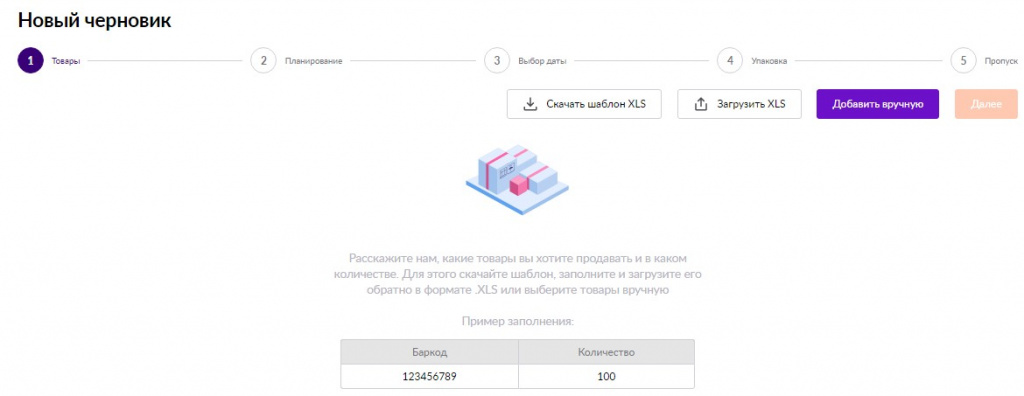
Если добавляете товар вручную, отметьте нужные карточки галочкой и укажите количество.
Чтобы работать с таблицей, выберите «Скачать шаблон XLS». Заполните полученную таблицу:
-
в первую колонку внесите цифры уникальных баркодов нужных товаров (как их получить, рассказываем в отдельной статье);
-
во вторую — количество, которое намерены поставить.
Загрузите файл на «Вайлдберриз».
Кликните «Далее».
Как выбрать склад для поставки
На этом этапе вы укажете, на какой склад намерены привезти товары. Разверните список и выберите нужный пункт.
Если вы хотите отправить партию в отдаленный регион, ехать туда самостоятельно не нужно: достаточно указать транзитный склад. Так вы сдадите товар там, где вам удобно, и его отправят в конечный пункт без вашего участия. Чем это может быть полезно, рассказываем в статье о региональности складов.
Также этот алгоритм изложен в инструкции по загрузке заказа «Вайлдберриз».
Как выбрать способ поставки
Далее необходимо указать способ поставки: короб, монопалета или суперсейф.
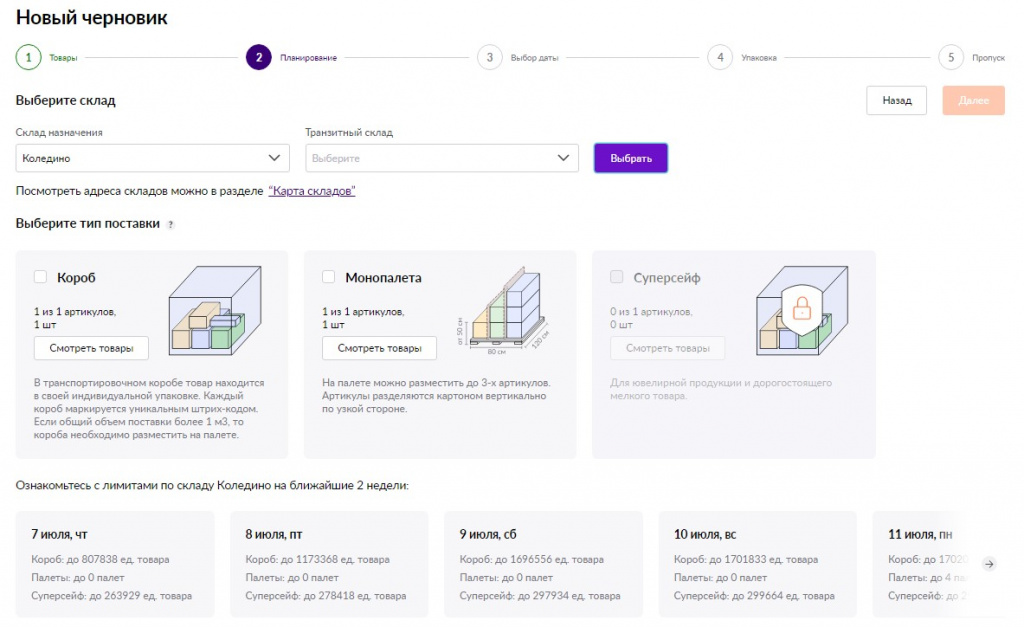
Короба объемом более 1 куб. м или стороной длиннее 50 см, поставляются на палетах — специальных платформах
Также коробам и палетам посвящена отдельная статья в нашем блоге.
Отметьте нужный тип поставки галочкой. Можно выбрать два или три варианта, тогда поставка автоматически разделится на несколько.
Кликните «Далее».
Как запланировать дату поставки FBO
Теперь необходимо привязать поставку к дате.
Внизу экрана указаны лимиты складов – готовность принять тот или иной вид поставки в определенное время. Ваша поставка должна вписываться в указанные там ограничения. Здесь видно, что в ближайшие дни склад готов принять сотни тысяч и миллионы коробов, лимиты по палетам часто жестче.
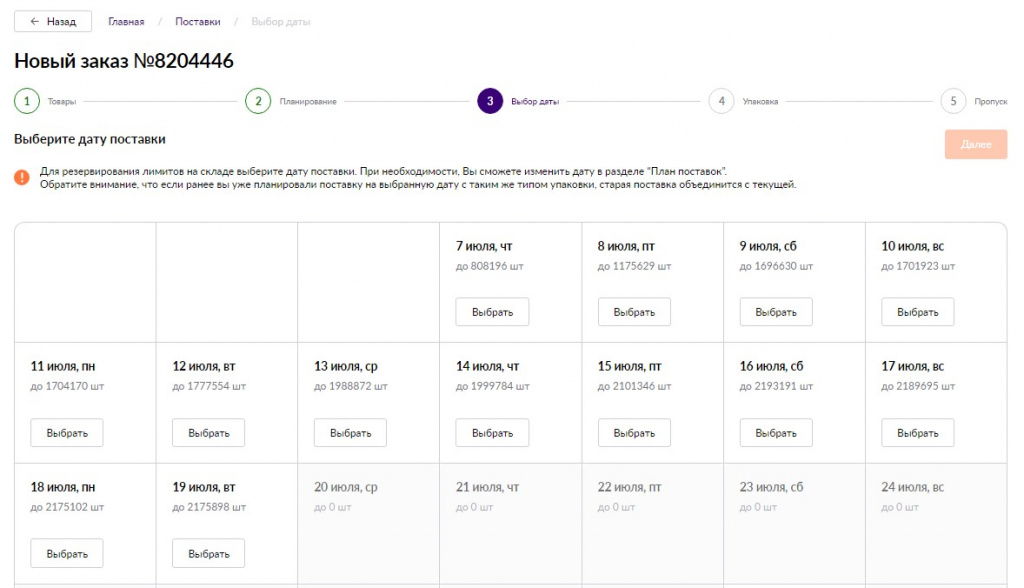
Кликните по нужной дате и выберите «Далее».
Как маркировать короба и поставку
Все товары маркируются уникальными штрихкодами (баркодами), которые мы упомянули выше. Также необходимо создать штрихкоды для каждого короба/палеты и самой поставки — это позволит идентифицировать их: определить поставщика и содержимое каждой коробки.
На этом этапе укажите, сколько привезете коробов или палет, и система создаст необходимое количество этикеток, которые необходимо скачать и наклеить на них.
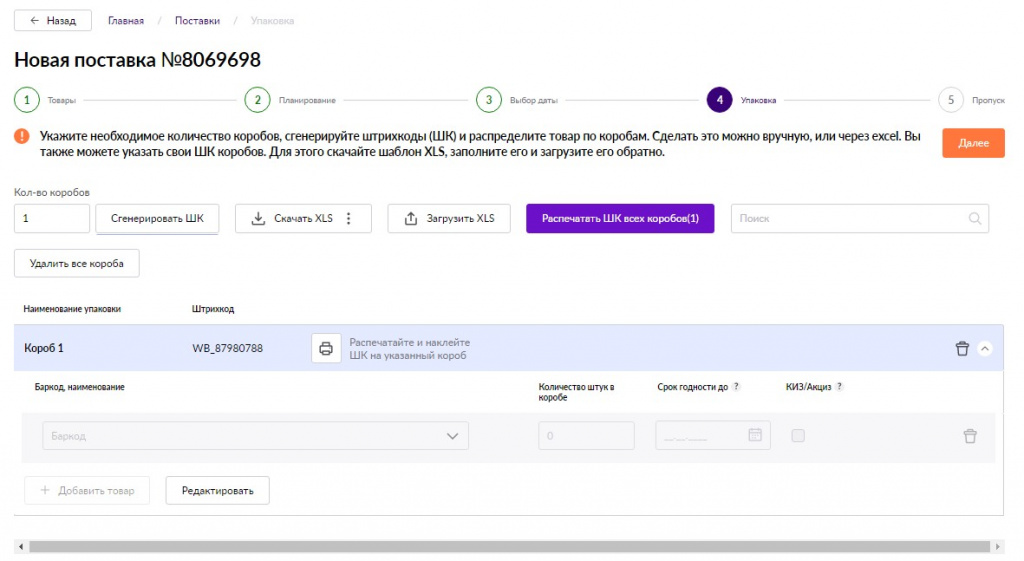
Кликните «Распечатать»
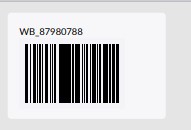
Если вы везете короба на монопалетах, штрихкоды печатаются только для палеты.
Для каждого короба или палеты создается уникальный штрихкод, даже если содержимое идентично.
Лайфхак
Лучше наклеить несколько таких этикеток: если одна из них испачкается, намокнет или оторвется, остальные позволят идентифицировать поставку.
Далее необходимо сообщить маркетплейсу, сколько товаров вы намерены поставить и в каком коробе находится каждый из них. Можно сделать это прямо на сайте, кликнув «Редактировать» в форме, или заполнить скачиваемую таблицу.
Укажите штрихкод товара, количество. Если срок годности не ограничен, оставьте поле пустым. Для товаров с КИЗом напишите «да» в соответствующей колонке.
Кликните «Сохранить изменения», если оформляете поставку на сайте, или выберите «Загрузить XLS» и заполненный файл. если использовали шаблон.
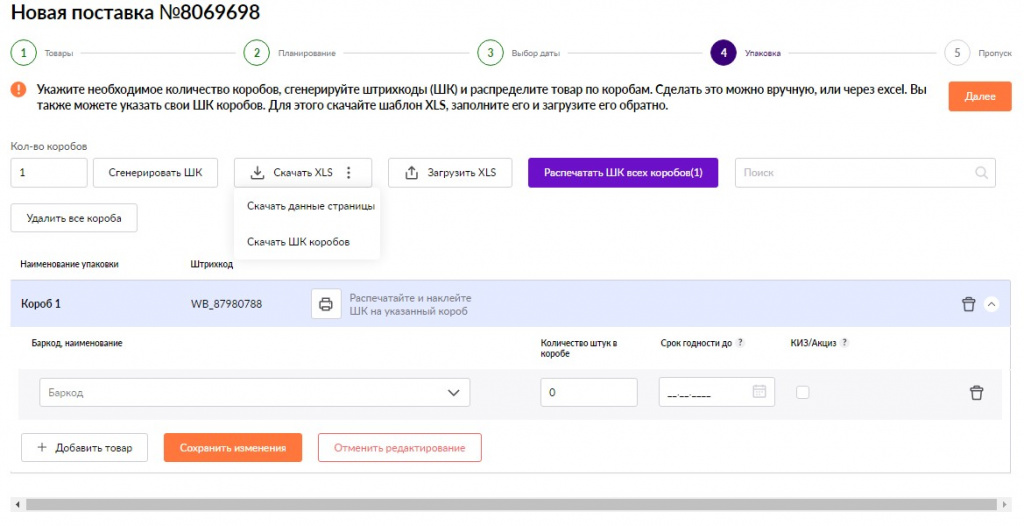

Лайфхак
Если при работе с Excel баркод отображается некорректно, например в виде «4,6789Е+12», смените формат столбца в документе на текстовый.
Также для палеты печатается упаковочный лист со следующими данными:
-
порядковый номер палеты;
-
количество палет в поставке;
-
номер поставки;
-
количество коробок на данной палете;
-
склад назначения;
-
транзитный склад (при транзите);
-
тип коробов (моно, микс);
-
наименование юридического лица;
-
дата поставки.
В Личном кабинете нет готовых шаблонов упаковочных листов, их можно найти в Сети.
Далее печатается штрихкод поставки (это отдельная этикетка, т. к. в одной поставке может быть несколько коробов). Кликните по значку принтера рядом с изображением штрихкода.
Заполните необходимые поля: укажите данные водителя, количество коробов.
Если будет несколько машин, сгенерируйте и напечатайте штрихкод поставки для каждой.
Подробнее об этом штрихкоде рассказано в Инструкции «Вайлдберриз».
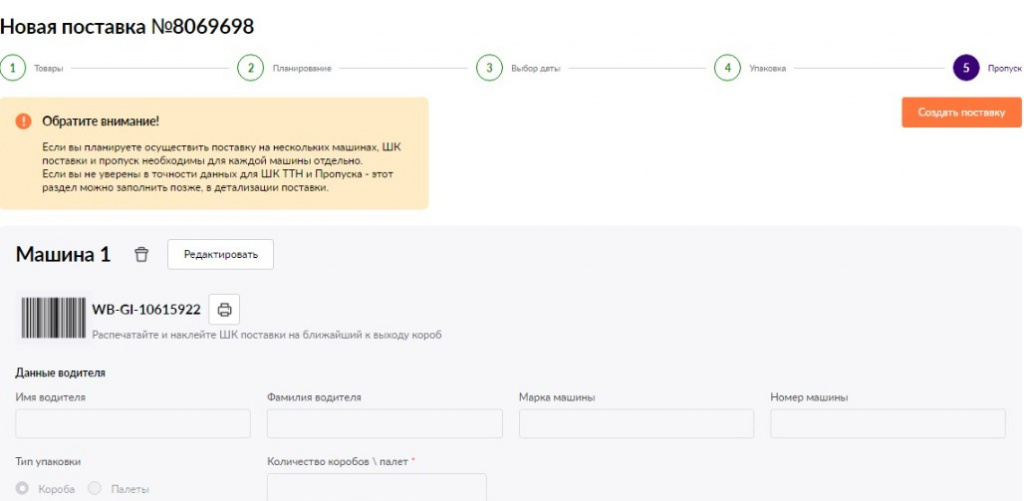
При необходимости одна машина может содержать несколько поставок (например, разных типов или от разных поставщиков).
Если вы не знаете заранее данных авто, внести данные можно позже.
Созданная поставка отображается на вкладке «Поставки» > «Все поставки». Если вы допустили ошибки, строчка будет выделена розовым. Кликните по ней и внесите необходимые исправления.
Таким образом, для поставки FBO необходимо напечатать:
-
штрихкоды для маркировки каждого товара;
-
штрихкоды для каждого короба или каждой палеты;
-
штрихкоды поставки — по одному на каждый автомобиль либо на каждую поставку, если их несколько в одной машине;
-
упаковочный лист для палеты.
Как сдать товар на склад при FBO
Для въезда на некоторые склады требуется пропуск. Чтобы получить его, перейдите в детали поставки и кликните «Заказать пропуск». Это можно сделать даже менее чем за час до приезда — например, если вы везете товар не на своем авто и не знаете его данных заранее.
На некоторых складах действует электронная очередь: номер авто и номер ворот, к которым нужно проследовать, отражаются в приложении «WB партнеры». Также эта информация присутствует на электронном табло. Если очередь пропущена, можно выехать с территории и заехать снова.
Когда поставка принята (это происходит не сразу, сотрудникам может потребоваться от нескольких часов до 10 дней), можно распечатать в Личном кабинете Акт приемки. Тогда же товар появится в каталоге «Вайлдберриз».
В дальнейшем остается только следить за продажами, и в этом поможет платформа WeCheck. Анализируйте спрос на товары, конкурентов, позиции в выдаче.
Следите за количеством остатков. Оно меняется автоматически при оформлении заказа покупателем, при сокращении до 0 карточка товара перестает показываться. Важно поддерживать достаточный запас: это полезно для продвижения в топ.
Собирать и отправлять покупателю каждый товар не придется — все это возьмет на себя «Вайлдберриз» Это основное преимущество FBO.
Как спланировать поставку на «Вайлдберриз» с помощью WeCheck
Планирование поставок — важная и непростая задача для каждого селлера маркетплейса. Уделите ей максимум внимания: тогда вы подберете лучшие склады, не упустите продажи и не потеряете позиции в выдаче из-за отсутствия товара на складе. WeCheck поможет автоматизировать эту задачу. В статье расскажем, как это сделать.
Три вопроса о поставках на «Вайлдберриз»: отвечает WeCheck
-
Какие товары поставить срочно? Уследить за каждой карточкой сложно, поэтому WeCheck собирает все товары, которые скоро закончатся, в одном списке. Для этого создан отдельный блок в разделе «Товары с проблемами».
Кликните, чтобы увидеть все товары, которые закончатся в течение 7 дней с учетом текущего спроса. Срок можно менять: если вам нужна статистика по товарам, которые будут распроданы через 2 недели, кликните по соответствующему значку в этом блоке и измените период.
Мы рекомендуем планировать поставки заранее: приемка на складе «Вайлдберриз» может длиться несколько дней, и если предыдущая партия закончится, вы начнете упускать заказы.
- Когда закончатся товары? По каждому товару в общем списке указывается приблизительная дата, к которой он будет распродан, исходя из имеющихся остатков и среднего спроса за предыдущий период. Следите за этой колонкой: тогда скорое опустение склада не станет для вас сюрпризом. Чтобы эти данные были под рукой, кликните «Настроить колонки» и установите галочку напротив строки «Закончится к…».
-
Сколько товаров необходимо на ближайшее время? WeCheck поможет заполнить склад так, чтобы товаров хватило на нужный вам период. Например, если вам удобно делать поставки раз в месяц, вы узнаете, какие товары и в каком количестве поставить на каждый склад, чтобы в ближайшее время не возвращаться к этому вопросу. Доступна статистика по каждому цвету и размеру! В следующие недели вам не придется беспокоиться, что что-то скоро закончится.
Чтобы получить ответ, кликните «Расчет поставки» и заполните нужные поля. Мы рассчитаем, сколько товаров в среднем продавалось за интересующий вас период и сделаем прогноз на основе этих цифр.
Предположим, вы планируете привезти товары 1 апреля и хотите, чтобы их хватило до 30 апреля. При этом вы не ожидаете сезонных скачков спроса: данные за 20-26 марта считаете вполне показательными.
Вы увидите общие рекомендации и списки для каждого склада отдельно.
В таблице ниже доступна дополнительная информация по каждому товару: в том числе прогнозируемый остаток, количество дней до поставки, ожидаемый срок, когда товар закончится.
Все рекомендации даются на основании среднесуточных продаж: предсказать внезапные скачки спроса невозможно. Поэтому мы советуем делать поставку с небольшим запасом. А перед праздниками, если ваш товар может стать подарком, — даже в два раза больше обычного. Подробнее о подготовке к особым датам и прогнозировании спроса мы рассказываем здесь.
Используйте этот инструмент и планируйте поставку в несколько кликов, не тратя время на изучение множества отчетов!